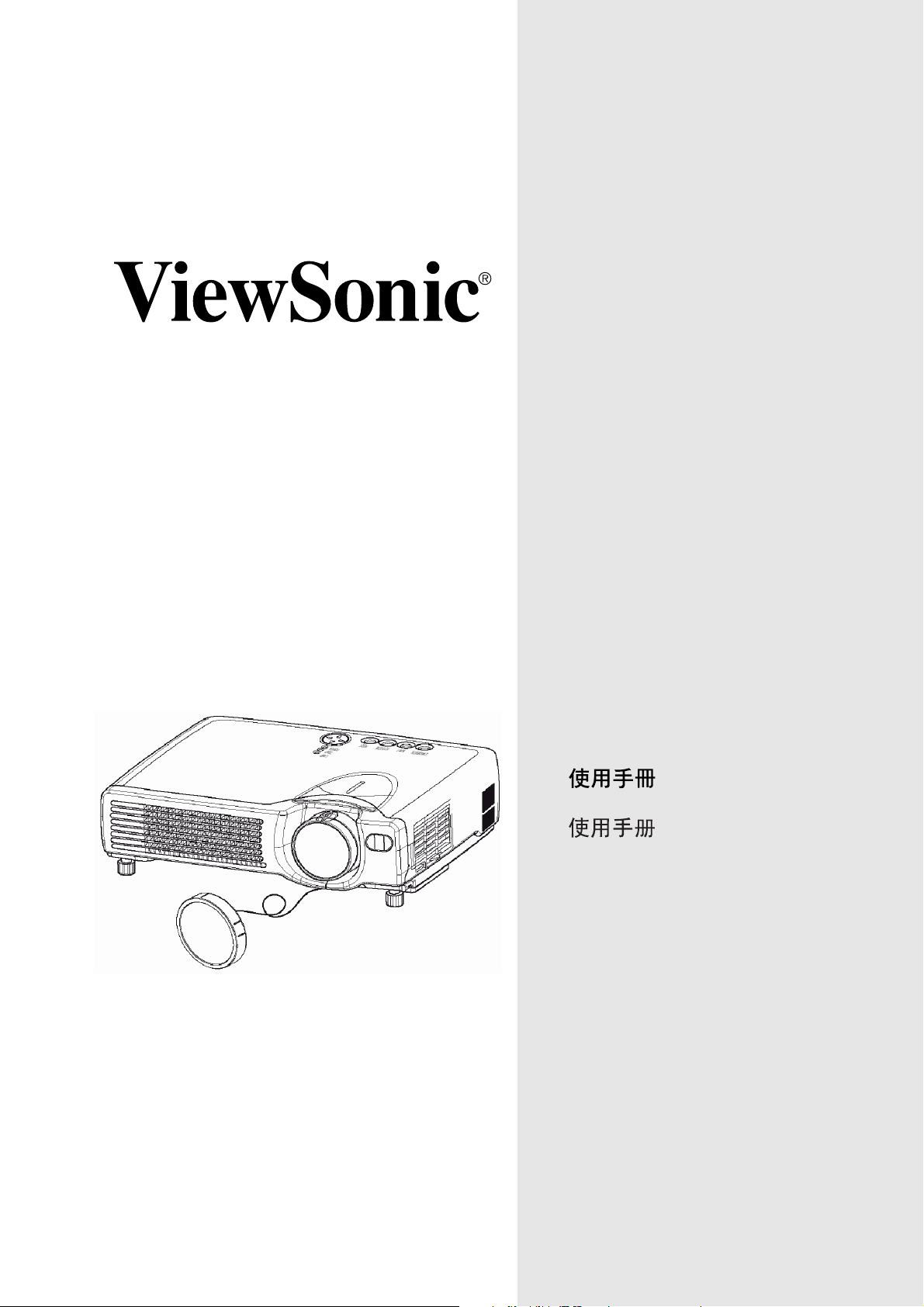
PJ650/PJ520
User Guide
Guide de l’utilisateur
Bedienungsanleitung
Guía del usuario
Guida dell'utente
Användarhandbok
Käyttöopas
Ɋɭɤɨɜɨɞɫɬɜɨ ɩɨɥɶɡɨɜɚɬɟɥɹ
Image Size 31” - 300”
LCD Projector
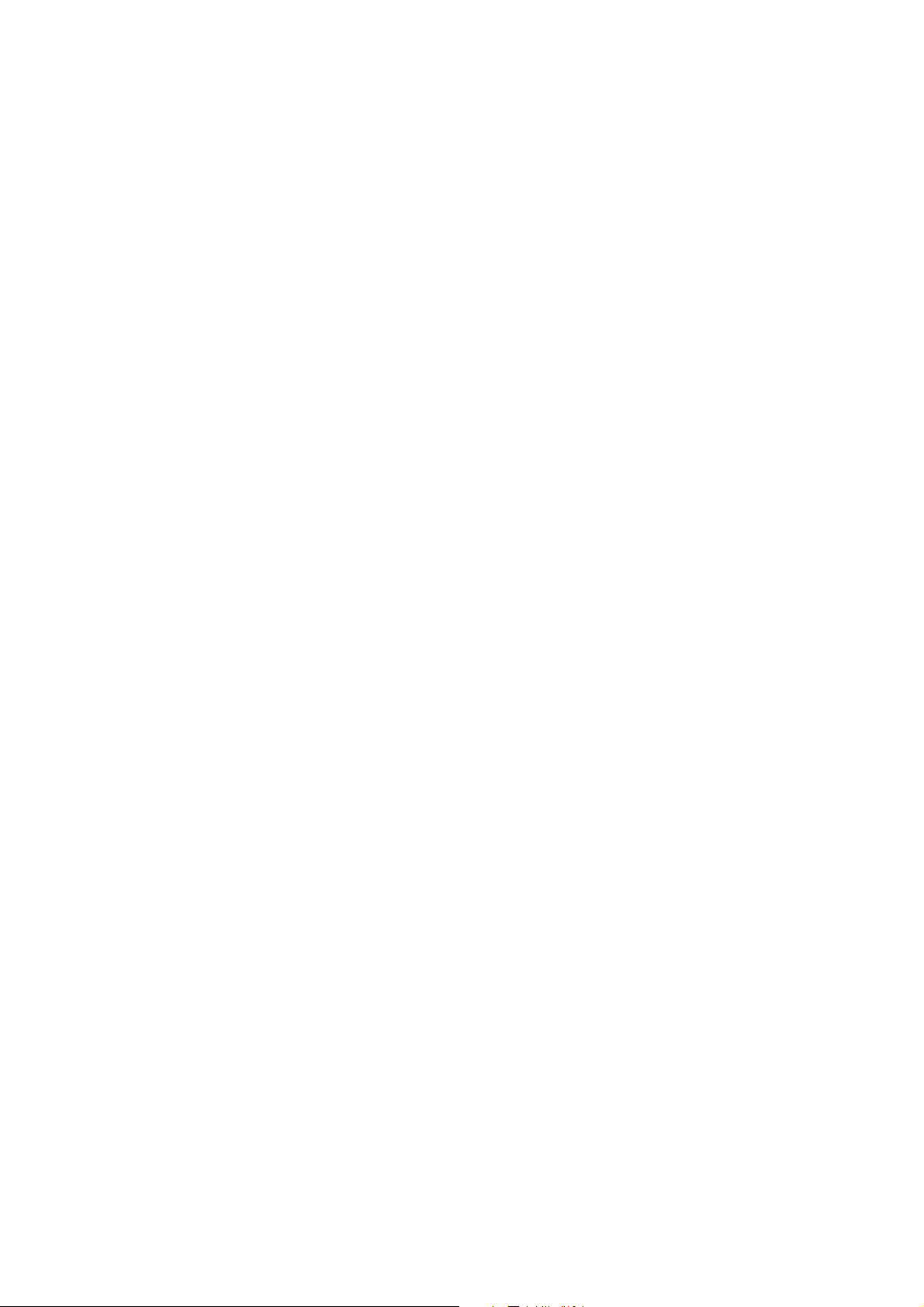
Table De Matières
A titre informatif ...........................................................................................................1
Avant l’utilisation ..............................................................................................................2
Contenu de l’emballage ..............................................................................................2
Nom des parties ..........................................................................................................3
Projecteur ...........................................................................................................................3
Télécommande ...................................................................................................................4
Utiliser la télécommande ............................................................................................5
Mettre les piles dans la télécommande ..............................................................................5
Utiliser la télécommande ....................................................................................................5
Installation du projecteur .............................................................................................6
Régler les pieds d’élévation du projecteur ..........................................................................6
Régler la Taille de l’Écran et la Distance de Projection .............................................. 7
Ports et câbles ............................................................................................................8
Rappels pour l’Installation ...........................................................................................9
Relier vos périphériques ...........................................................................................10
Plug & Play .......................................................................................................................10
Connexion à l’Ordinateur ..................................................................................................11
Relier un lecteur DVD ou un magnétoscope ....................................................................12
Relier à un Moniteur .........................................................................................................13
Allumer l’Alimentation ...............................................................................................14
Précautions .......................................................................................................................14
Couper l’Alimentation ................................................................................................15
Choisir Un Signal d’entrée ........................................................................................16
Régler le Volume ......................................................................................................17
Couper Momentanément le Son ...............................................................................17
Ajuster la position de l’image ....................................................................................18
Utiliser La Fonction de réglage Automatique ............................................................19
Corriger les Distorsions Trapézoïdales .....................................................................20
Utiliser la Fonction d’agrandissement .......................................................................21
Figer l’Écran ..............................................................................................................21
Recherche de signal .................................................................................................22
Choisir le Format d’Image .........................................................................................22
Vider Momentanément l’Écran .................................................................................22
Utiliser les Fonctions des Menus ..............................................................................23
Utiliser l’Écran du PC ................................................................................................24
Contrôle de souris PS/2, ADB et série ..............................................................................24
Contrôle de souris/clavier USB .........................................................................................24
Osd Menu Function Description ....................................................................................25
Menu Principal .........................................................................................................25
Menu Picture 1 (Image 2) .........................................................................................26
Menu Picture 2 (Image 2) .........................................................................................26
Menu Input (Entrée) ..................................................................................................27
iViewSonic PJ650/PJ52002/04/04 A
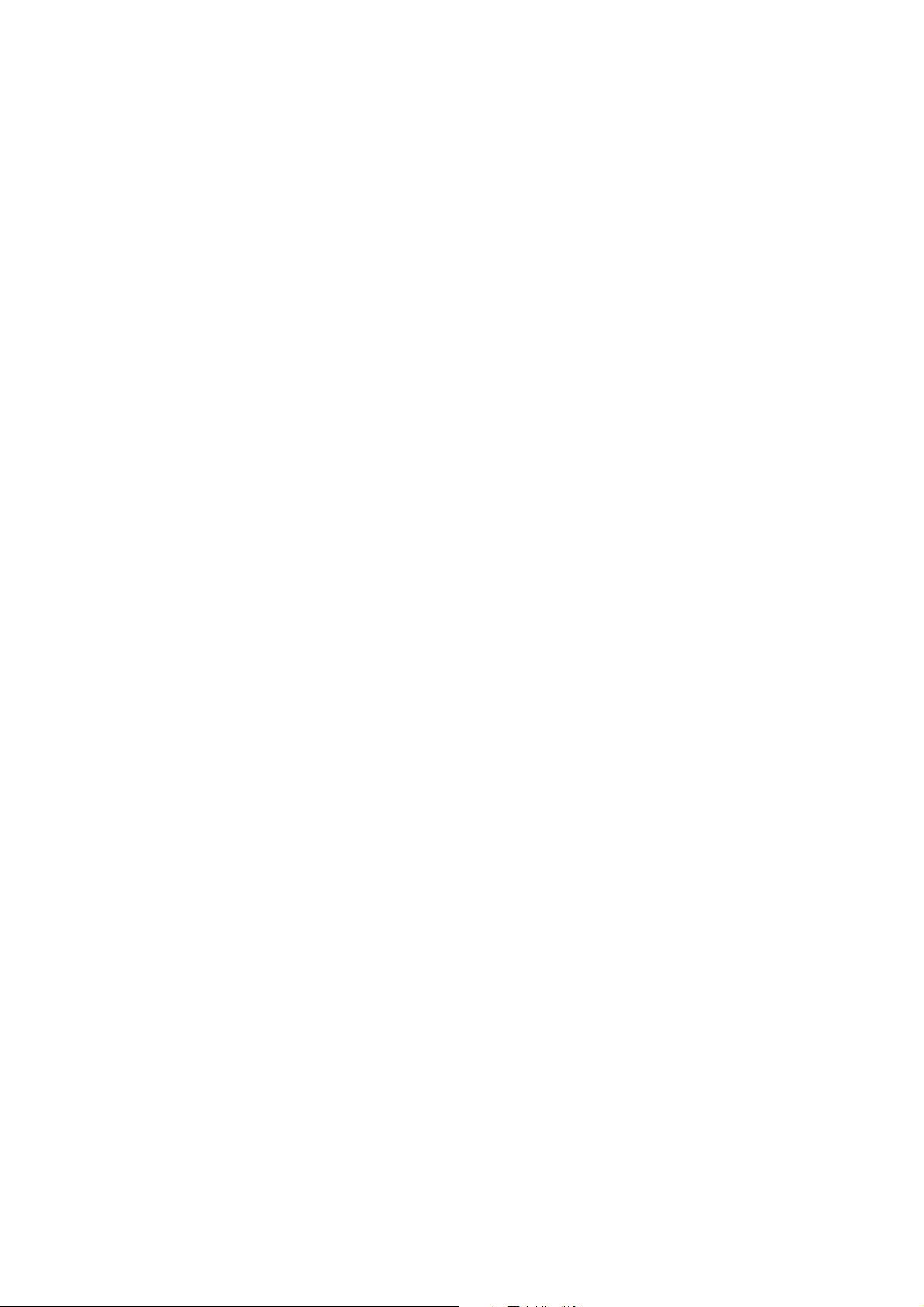
Menu Screen (Ecran) ................................................................................................28
Menu Option .............................................................................................................30
Entretien ...........................................................................................................................31
Lampe ........................................................................................................................31
Durée de vie de la lampe ..........................................................................................32
Remplacer la Lampe .................................................................................................32
Entretenir le filtre à air ...............................................................................................33
Entretien de l’Intérieur du Projecteur ........................................................................34
Entretien de l’Objectif ................................................................................................34
Entretien du Boîtier et du Capteur de Télécommande ..............................................34
Dépannage .......................................................................................................................35
Messages à l’écran ...................................................................................................35
Témoins du Panneau ................................................................................................36
Diagnostic des Problèmes ........................................................................................37
Spécifications ..................................................................................................................38
Dimensions externes ................................................................................................38
Service clientèle ..............................................................................................................39
GARANTIE LIMITEE .........................................................................................................40
Projecteur VIEWSONIC ............................................................................................40
Annexe...............................................................................................................................41
Directives de sécurité concernant le cordon d'alimentation ......................................41
Information de conformité pour les Etats Unis ..........................................................42
Information de conformité pour le Canada ................................................................42
Information de conformité pour l'Union Européenne .................................................42
Information de l’Utilisateur pour tous les Pays ..........................................................42
ViewSonic PJ650/PJ520 ii
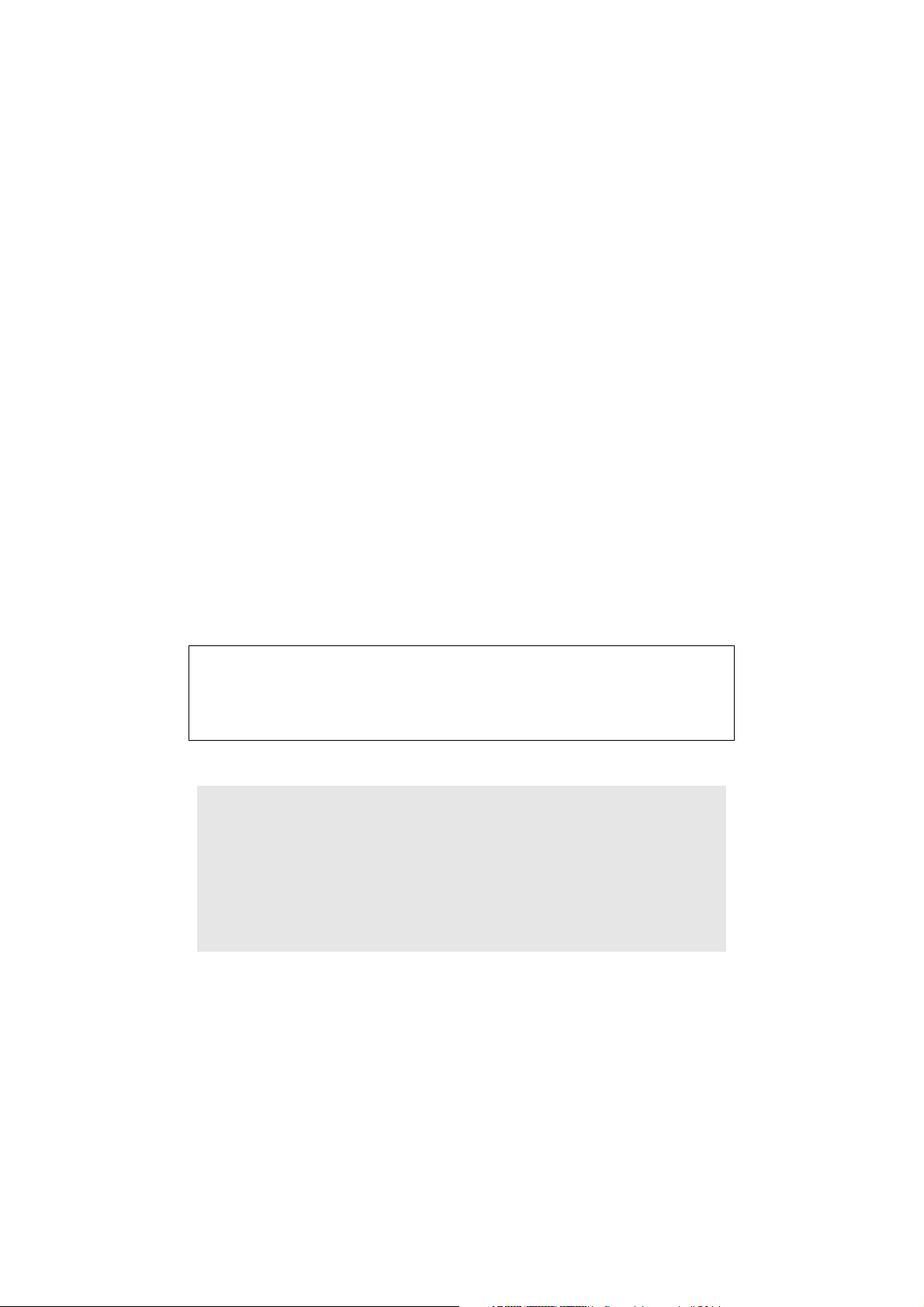
Copyright © ViewSonic Corporation, 2004. Tous droits réservés.
Apple, Macintosh, Mac et Power Macintosh sont des marques commerciales déposées d'Apple
Computer, Inc.
Microsoft, Windows, Windows NT et le logo Windows sont des marques commerciales déposées de
Microsoft Corporation aux Etats-Unis et dans d'autres pays.
ViewSonic, le logo des trois oiseaux et OnView sont des marques commerciales
déposées de
ViewSonic Corporation.
VESA est une marque commerciale déposée de la Video Electronics Standards Association.
DPMS et DDC sont des marques commerciales de VESA.
PS/2, VGA et XGA sont des marques déposées d'International Business Machines Corporation.
Limite de responsabilité : ViewSonic Corporation ne sera pas tenu pour responsable en cas d'erreurs
ou d'omissions techniques ou éditoriales contenues dans les présentes ni de dommages directs ou
indirects résultant de la fourniture de ce matériel ou de la performance ou de l'utilisation de ce
produit.
Dans l'intérêt d'une amélioration continuelle de ses produits, ViewSonic Corporation se réserve le
droit de changer les spécifications de ses produits sans préavis. Les informations qui figurent dans ce
document peuvent changer sans préavis.
Aucune partie de ce document ne peut être copiée, reproduite ou transmise d'une façon ou dans un
but quelconque, sans la permission écrite préalable de ViewSonic Corporation.
Enregistrement du produit
Afin de répondre à vos besoins futurs et de recevoir des
renseignements complémentaires sur le produit au fur et à mesure de
leur disponibilité, veuillez enregistrer votre produit sur l'Internet à
l'adresse suivante :
http://www.viewsonic.com
A titre informatif
Nom du produit :
Numéro du modèle :
Numéro du document :
Numéro de série :
Date d'achat :
ViewSonic PJ650 / PJ520
VPROJ27747-1W / VS10141
A-CD-PJ650-1 / A-CD-PJ520
______________
______________
ViewSonic PJ650/PJ520 1
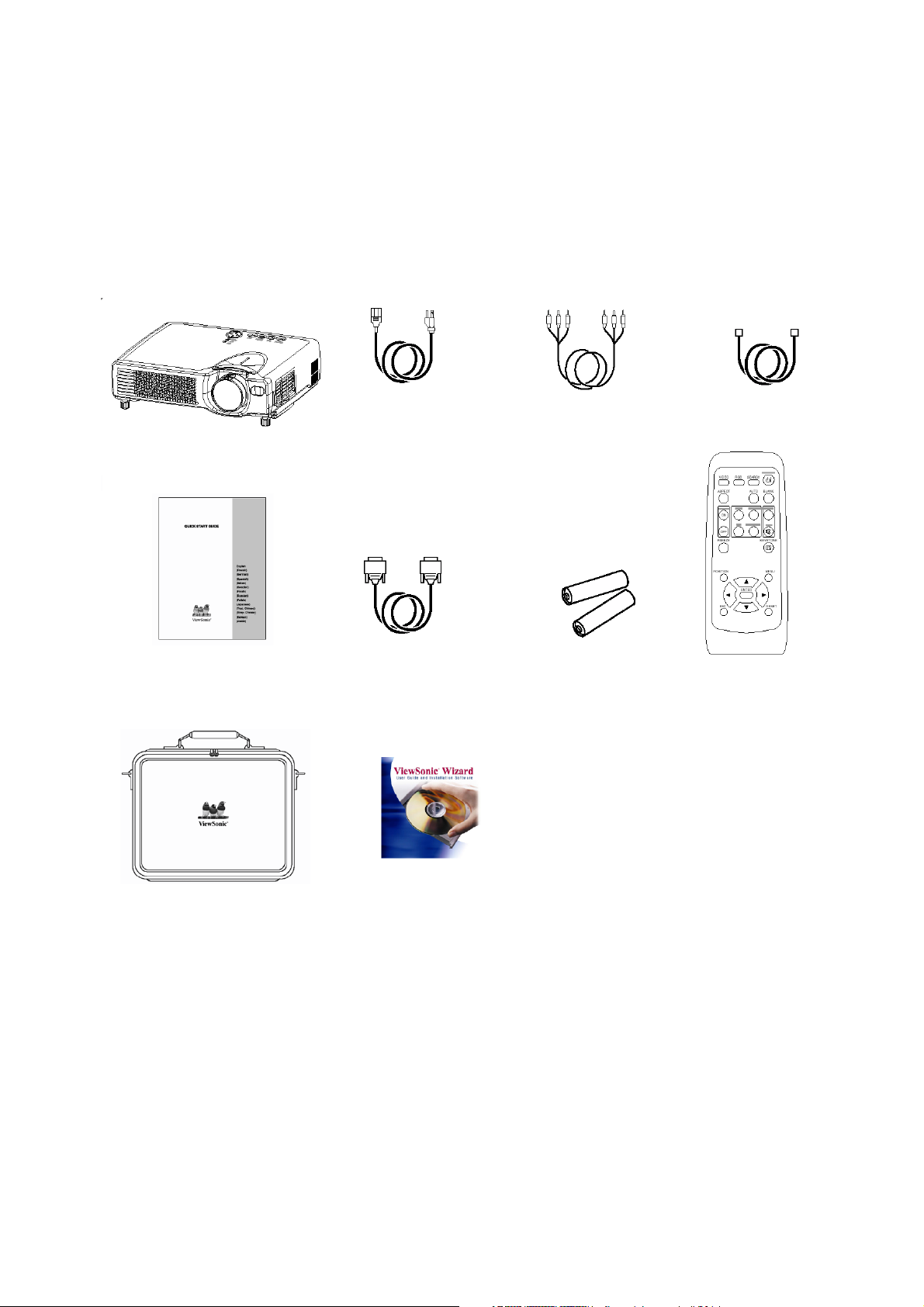
Avant l’utilisation
Contenu de l’emballage
Vérifiez que tous les articles suivants sont présents dans la boîte. S’il manque quelque chose, contactez
ViewSonic Corp.
REMARQUE:
Conservez l’emballage original pour une expédition future.
Projecteur
Guide de Démar-
rage Rapide
Cordon
d’Alimentation
Câble RVB
Câble Audio/
Vidéo
commande
Câble de souris
USB
TélécommandePiles de la Télé-
Mallette Souple
CD Wizard
REMARQUE:
Le cordon d'alimentation correspondant est livré avec le projecteur au point de destination.
Pour éviter l'entrée d'objets étrangers, ne placez pas le projecteur dans une mallette ou un sac avec d'autres
objets, exceptés les accessoires du projecteur, les câbles de signaux et les connecteurs.
AVERTISSEMENT:
Avant d'utiliser cet appareil, lisez soigneusement ce manuel. Vérifiez toujours que vous utilisez l'appareil de
manière sûre.
ViewSonic PJ650/PJ520 2
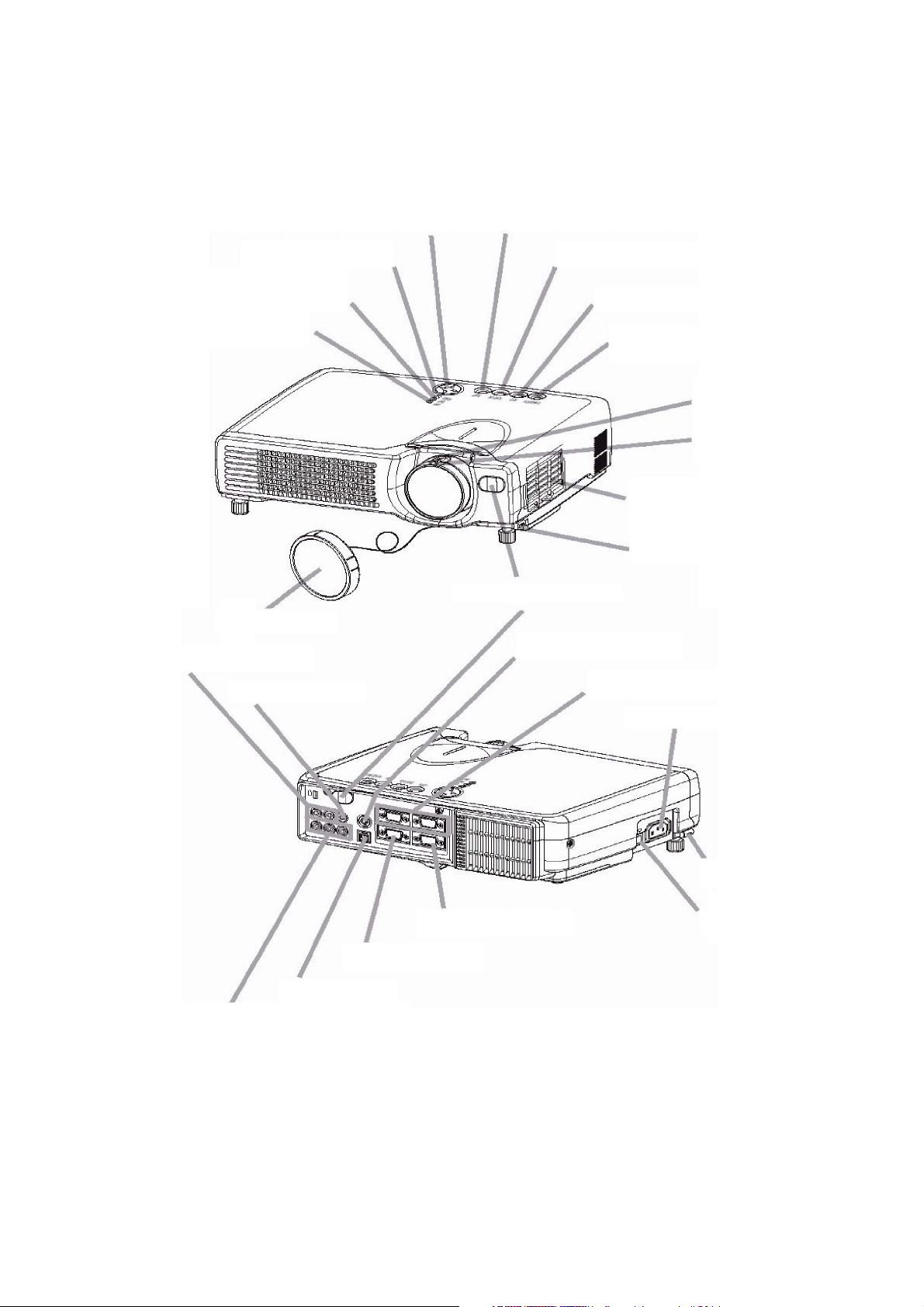
Nom des parties
Projecteur
Témoin TEMP
Témoin LAMP
Capuchon de protection
de l’objectif
Ports Entré Audio D et G
Port Entrée vidéo
Bouton Menu
Indicateur POWER
Bouton RESET
Bouton KEYSTONE
Bouton INPUT
Bouton STANDBY/ON
Touche Zoom
Anneau de mise
au point
Filtre à air
Bouton d’élévation
Capteur de télécommande
Port Entrée S-VIDEO
Ports Entrée RVB 1 et 2
Entrée alimentation secteur
Port SORTIE RVB
Port USB
Port COMPOSANTES VIDÉO
Port CONTRÔLE
Bouton d’élévation
Interrupteur
d’alimentation
ViewSonic PJ650/PJ520 3
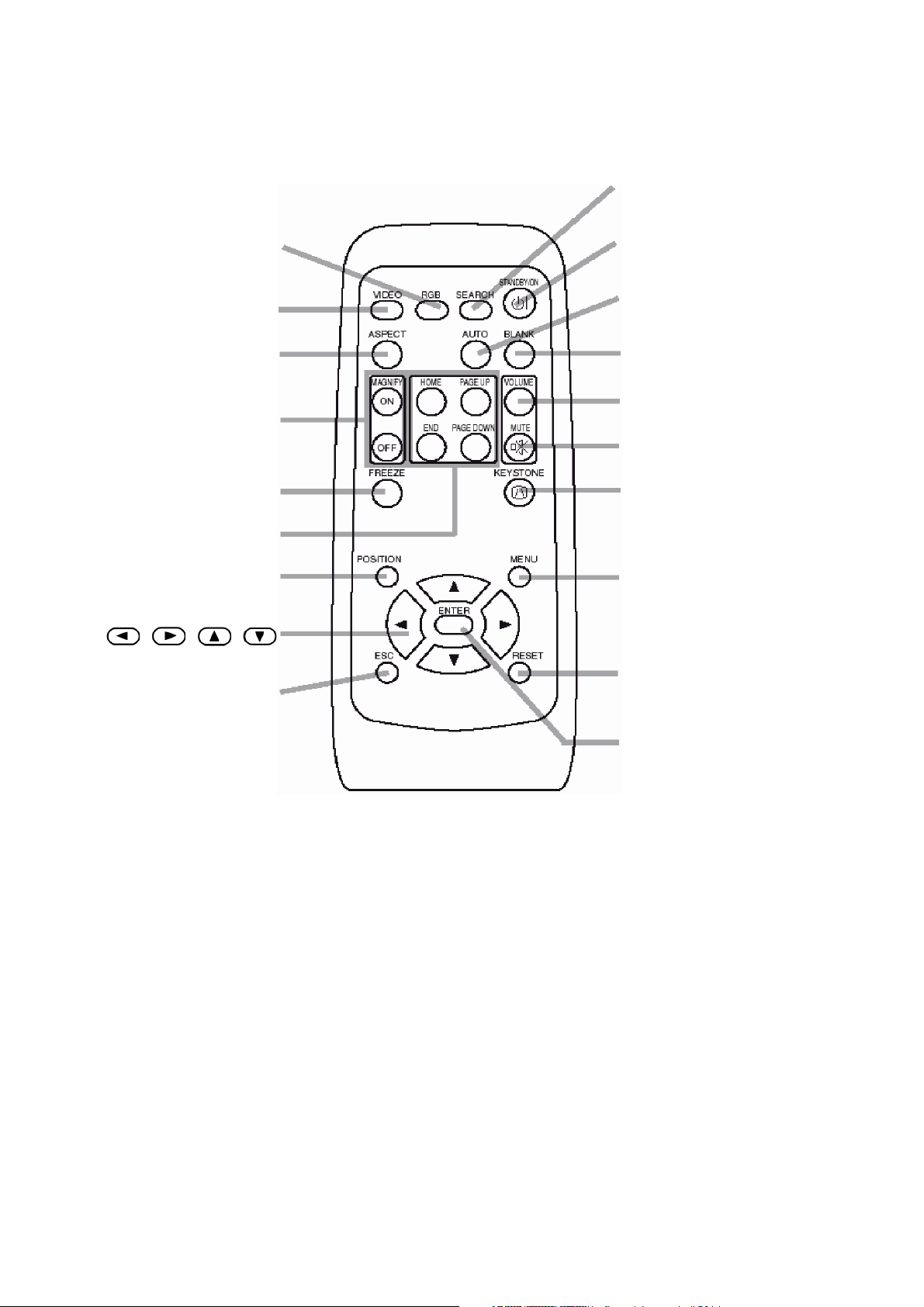
Télécommande
Bouton SEARCH
Bouton RVB
Bouton VIDEO
Bouton ASPECT
Boutons MAGNIFY
Bouton FIGER
Bouton KEYBOARD
Bouton POSITION
, , ,
Boutons Curseur
Bouton ESC
Bouton STANDBY/ON
Bouton AUTO
Bouton BLANK
Bouton VOLUME
Bouton MUTE
Bouton KEYSTONE
Bouton MENU
Bouton RESET
TÉLÉCOMMANDE
Bouton ENTRER
ViewSonic PJ650/PJ520 4
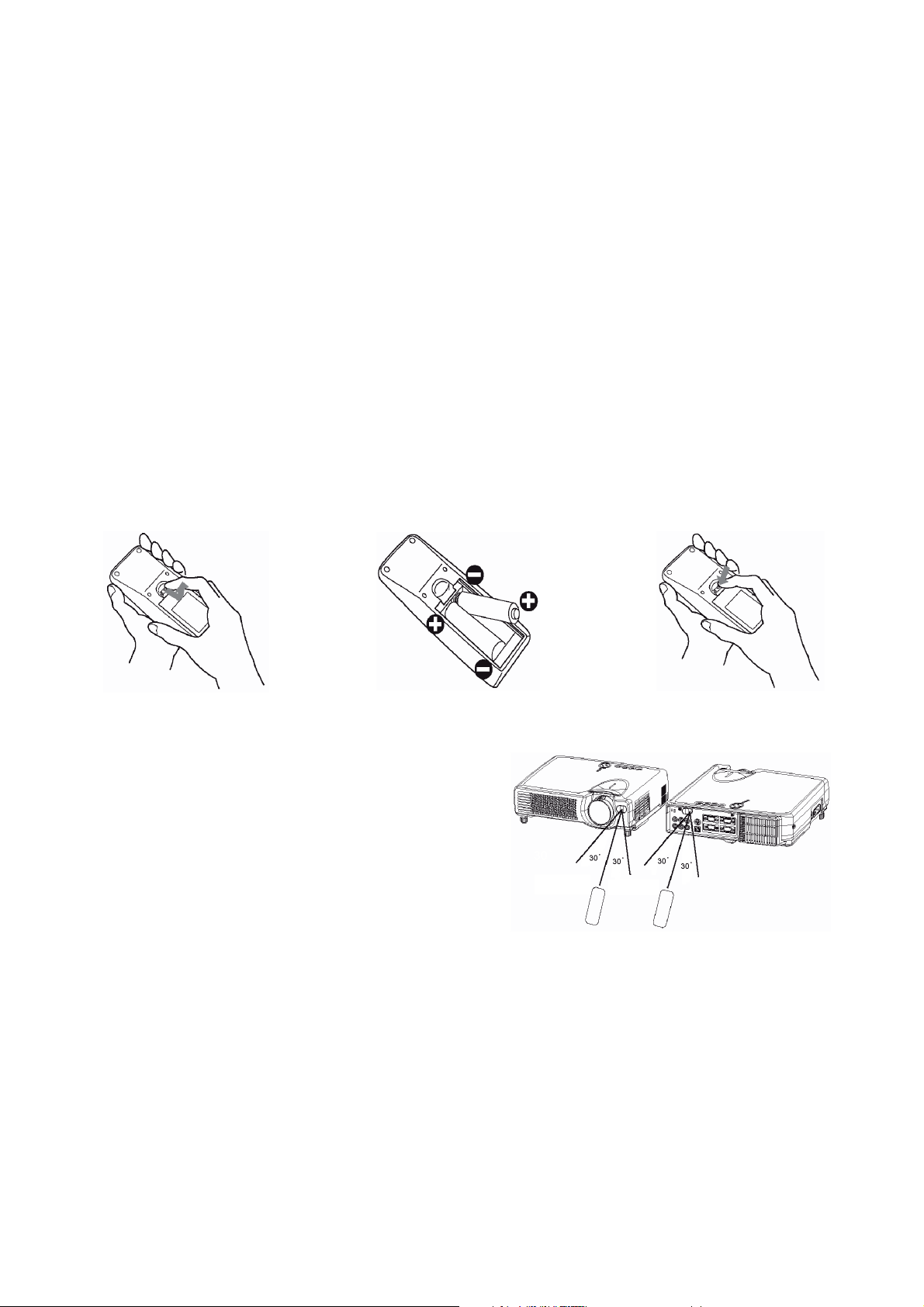
Utiliser la télécommande
Mettre les piles dans la télécommande
ATTENTION PréATTENTIONs à observer concernant les piles
Manipulez toujours les piles avec soin et utilisez-les seulement selon les instructions données. Une utilisation
incorrecte peut entraîner des fissures ou une fuite des piles et poser un risque d’incendie, de blessure et/ou de
pollution de l’environnement.
• Gardez les piles hors de portée des enfants et animaux domestiques.
• Utilisez uniquement les piles spécifiées avec cette télécommande. Ne mélangez pas piles neuves et
anciennes.
• Quand vous insérez les piles, vérifiez que les pôles plus et moins sont bien alignés (comme indiqué sur la
télécommande).
• Quand vous jetez les piles, assurez-vous de suivre la réglementation en vigueur dans votre pays ou région.
1 Retirez le couvercle des piles
Faites glisser et retirez le
couvercle des piles dans la
direction de la flèche.
2 Insérez les piles
Alignez et insérez les deux piles
AA (livrées avec le projecteur)
selon leurs pôles plus et moins
(comme indiqué sur la
télécommande).
Utiliser la télécommande
• La télécommande fonctionne avec les capteurs à l’avant
et à l’arrière du projecteur.
• La portée du capteur à l’avant et à l’arrière est de 3
mètres dans un intervalle de 60 degrés (30 degrés à
gauche et à droite du capteur).
• La télécommande utilise des rayons infrarouges pour
envoyer des signaux au projecteur (LED de Classe 1),
assurez-vous d’utiliser la télécommande dans un endroit
dépourvu d’obstacles qui pourraient bloquer le signal
envoyé de la télécommande au projecteur.
approximative-
ment 3 mètres
3 Fermez le couvercle des piles
Remettez le couvercle des piles
dans la direction de la flèche
jusqu’à ce qu’il tombe en place.
approximative-
ment 3 mètres
ATTENTION PréATTENTIONs à respecter lors de l’utilisation de la télécommande
• Ne faites pas tomber la télécommande ni ne la soumettez à des chocs.
• Ne mouillez pas la télécommande et ne la posez pas sur des objets mouillés. Cela pourrait l’empêcher de
fonctionner correctement.
• Retirez les piles de la télécommande et entreposez-les dans un endroit sûr si vous n’allez pas utiliser la
télécommande pendant longtemps.
• Remplacez les piles si le fonctionnement de la télécommande devient irrégulier.
• Quand une lumière forte, telle que lumière directe du soleil ou source de lumière très proche (telle qu’une
lampe fluorescente), illumine le capteur du projecteur, la télécommande peut ne plus fonctionner. Ajustez
la direction du projecteur pour éviter que de la lumière illumine directement le capteur du projecteur.
ViewSonic PJ650/PJ520 5
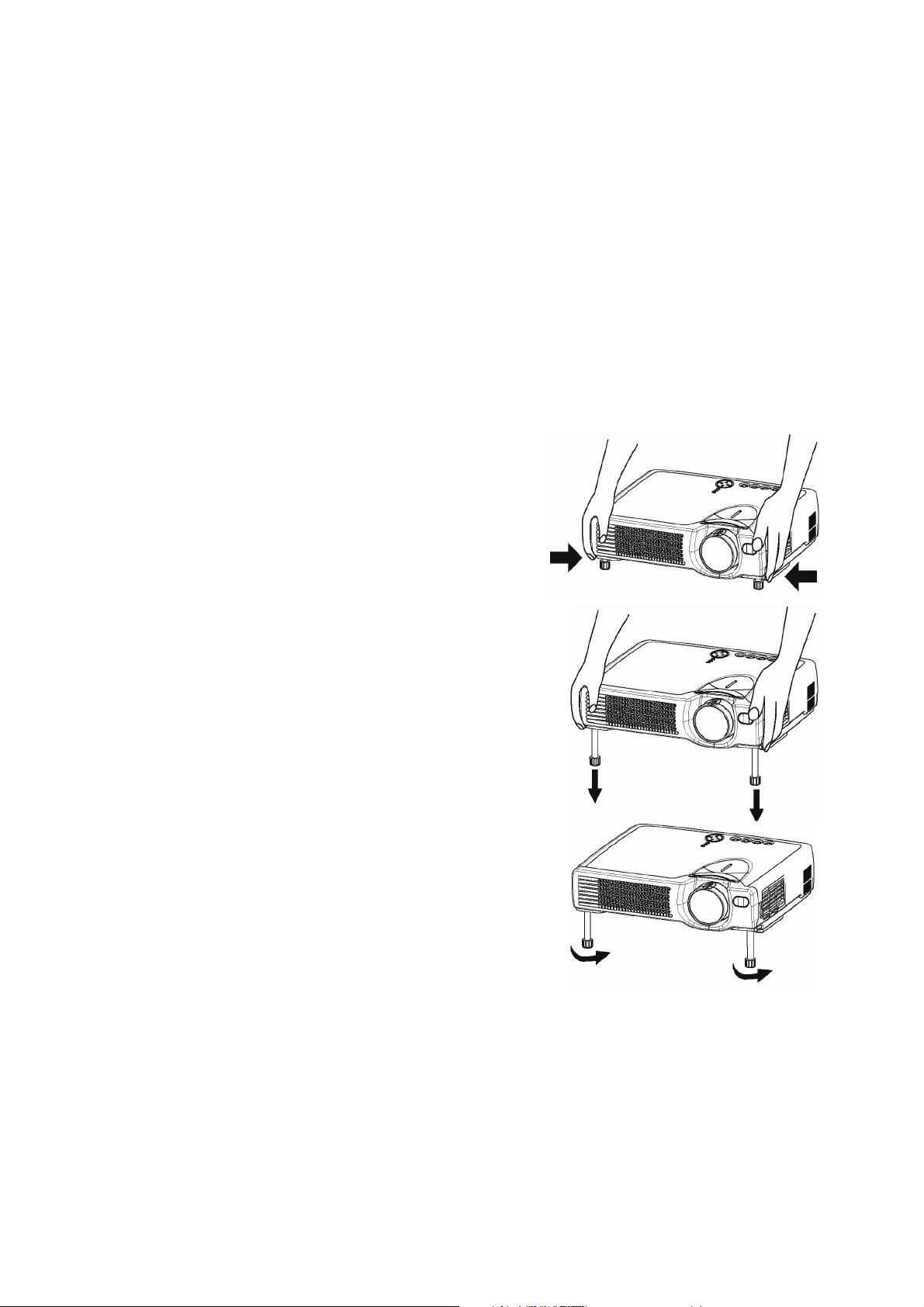
Installation du projecteur
ATTENTION
• Installez le projecteur dans un environnement approprié en suivant les instructions du manuel “Guide de
prise en main PJ650 / PJ520” et de ce manuel.
• Si vous appuyez sur les boutons de réglage des pieds sans tenir le projecteur, le projecteur peut tomber, se
renverser, écraser vos doigts et peut-être entraîner un mauvais fonctionnement de l’unité. Pour éviter
d’abîmer le projecteur et de vous blesser, TENEZ TOUJOURS LE PROJECTEUR quand vous utilisez les
boutons de réglage des pieds pour ajuster la hauteur des pieds.
Régler les pieds d’élévation du projecteur
Vous pouvez utiliser les pieds réglables pour régler l’angle de projection si la surface sur laquelle vous devez
installer le projecteur n’est pas plane ou pour toute autre raison. L’angle de réglage des pieds est de 0 à 9
degrés.
1 Appuyez sur les boutons de réglage des pieds.
2 Levez ou abaissez le projecteur jusqu’à l’angle
souhaité puis relâchez le boutons d’élévation.
Quand vous relâchez les boutons de réglage des pieds,
les pieds réglables seront bloqués en position.
3 Si besoin est, vous pouvez régler précisément la
hauteur du projecteur en tournant les pieds réglables à
la main.
ViewSonic PJ650/PJ520 6
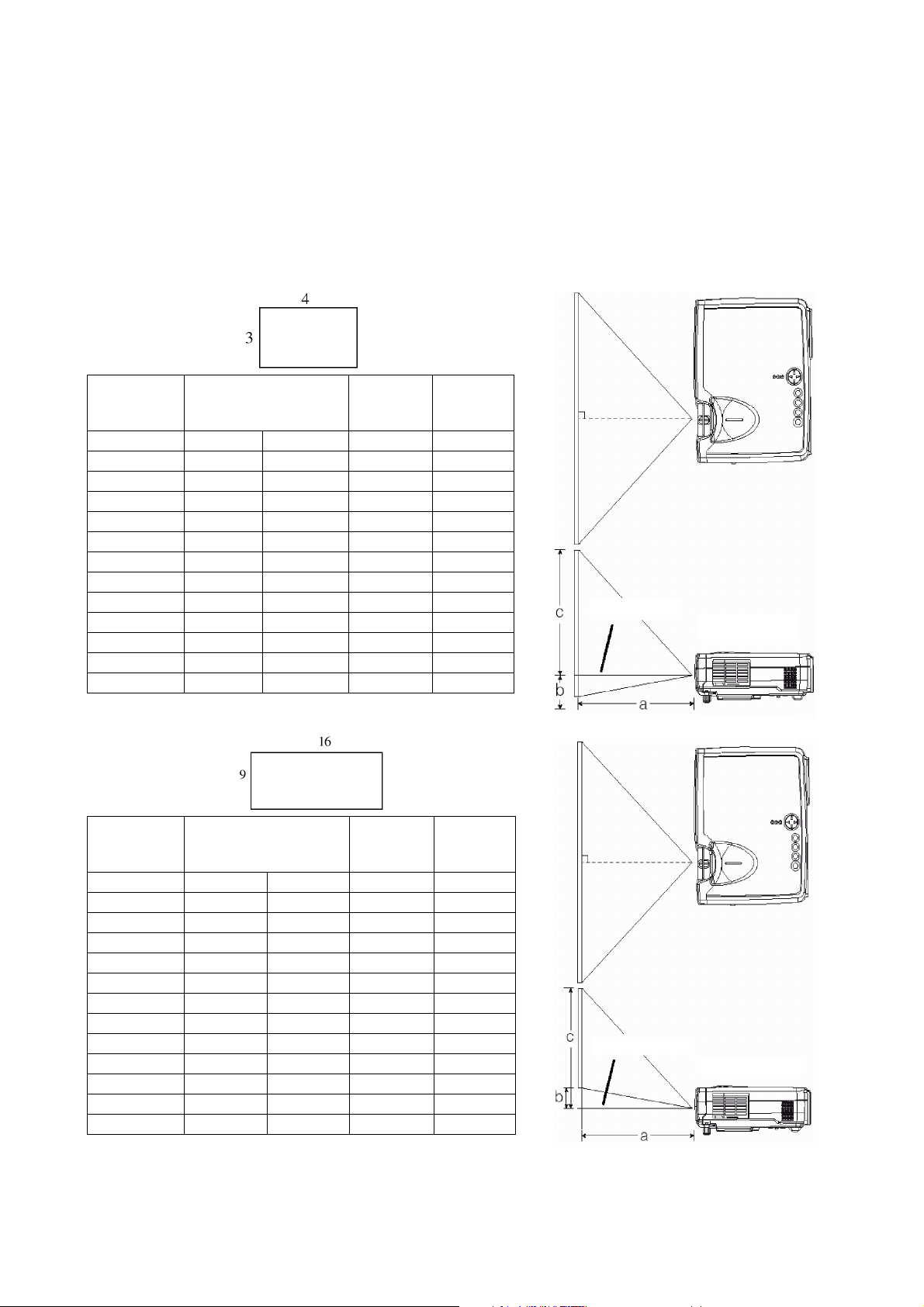
Régler la Taille de l’Écran et la Distance de Projection
Consultez l’illustration et le tableau ci-dessous pour déterminer la taille de l’écran et la distance de projection.
Les valeurs indiquées dans le tableau sont calculées pour la taille plein-écran (PJ650: 1024x768, PJ520: 800x600).
a: Distance du projecteur à l’écran (±10%).
b: Distance du centre de la lentille du projecteur au bas de l’écran (±10%).
c: Distance du centre de la lentille du projecteur au haut de l’écran (±10%).
Pour un format d’image 4:3.
Taille de
l'écran en
pouces (m)
30 (0.8) 35 (0.9) 42 (1.1) 1 (2) 17 (55)
40 (1.0) 47 (1.2) 56 (1.4) 1 (3) 23 (58)
50 (1.3) 59 (1.5) 71 (1.8) 1 (4) 29 (73)
60 (1.5) 71 (1.8) 85 (2.2) 2 (4) 34 (87)
70 (1.8) 83 (2.1) 100 (2.5) 2 (5) 40 (102)
80 (2.0) 95 (2.4) 114 (2.9) 2 (6) 46 (116)
90 (2.3) 107 (2.7) 129 (3.3) 3(7) 51 (131)
100 (2.5) 119 (3.0) 143 (3.6) 3(7) 57 (145)
120 (3.0) 143 (3.6) 172 (4.4) 3(9) 69 (174)
150 (3.8) 180 (4.6) 216 (5.5) 4 (11) 86 (218)
200 (5.0) 240 (6.1) 288 (7.3) 6 (15) 114 (290)
250 (6.3) 300 (7.6) 361 (9.2) 7 (18) 143 (363)
300 (7.5) 360 (9.2) 433 (11.0) 9 (22) 171 (435)
a Pouces (m)
Minimum Maximum
b
Pouces
(cm)
Pouces
c
(cm)
Ecran
Centre de l’objectif
Vue de dessus
Vue de Côté
Pour un format d’image 16:9.
Taille de
l'écran en
pouces (m)
30 (0.8) 38 (1.0) 46 (1.2) 2 (4) 16 (41)
40 (1.0) 51 (1.3) 61 (1.6) 2 (5) 22 (55)
50 (1.3) 64 (1.6) 77 (2.0) 3 (6) 27 (69)
60 (1.5) 77 (2.0) 93 (2.4) 3 (8) 32 (82)
70 (1.8) 90 (2.3) 109 (2.8) 4 (9) 38 (96)
80 (2.0) 104 (2.6) 125 (3.2) 4 (10) 43 (110)
90 (2.3) 117 (3.0) 140 (3.6) 5 (12) 49 (124)
100 (2.5) 130 (3.3) 156 (4.0) 5 (13) 54 (137)
120 (3.0) 156 (4.0) 188 (4.8) 6 (15) 65 (165)
150 (3.8) 196 (5.0) 235 (6.0) 8 (19) 81 (206)
200 (5.0) 261 (6.6) 314 (8.0) 10 (26) 108 (275)
250 (6.3) 327 (8.3) 393 (10.0) 13 (32) 135 (343)
300 (7.5) 393 (10.0) 472 (12.0) 15 (39) 162 (412)
a Pouces (m)
Minimum Maximum
b
Pouces
(cm)
Pouces
c
(cm)
Ecran
Centre de l’objectif
Vue de dessus
Vue de Côté
ViewSonic PJ650/PJ520 7
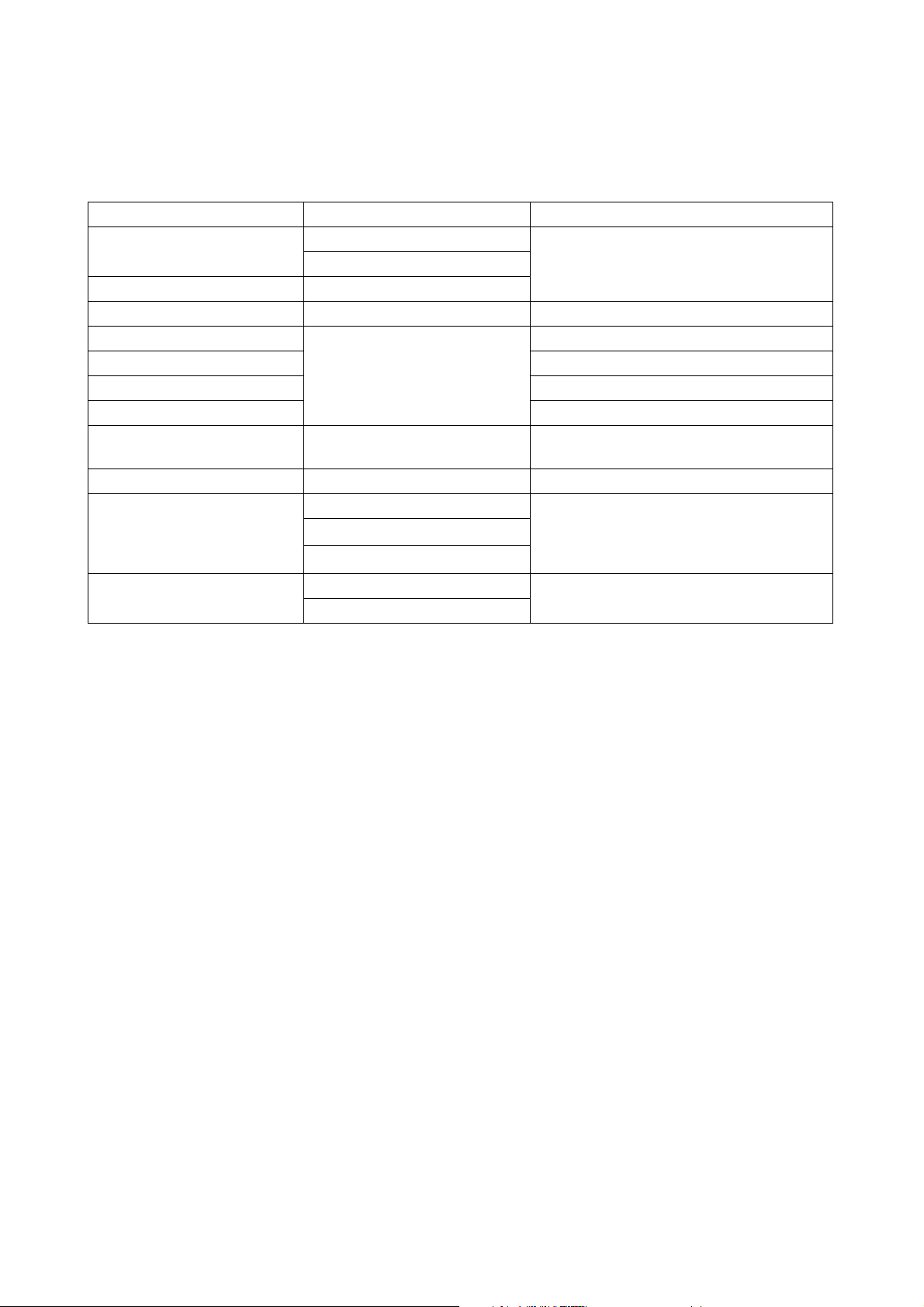
Ports et câbles
Consultez ce tableau pour déterminer le port du projecteur et les câbles à utiliser pour relier un appareil donné.
Utilisez ce tableau pour déterminer les câbles à préparer.
Fonction Port du Projecteur Câbles de Connexion
Entrée RVB
Sortie RVB SORTIE RVB
Contrôle de souris USB USB Câble accessoire USB
Contrôle de souris PS/2
Contrôle de souris ADB Câble de souris ADB optionnel
Contrôle de souris série Câble de souris série optionnel
Communication RS-232C Câble RS-232C optionnel
Entrée S-video Entrée S-VIDEO
Entrée vidéo VIDEO IN Câble accessoire audio/vidéo
Entrée composantes vidéo
Entrée audio
RVB IN 1
RVB IN 2
CONTRÔLE
COMPONENT VIDEO Y
COMPONENT VIDEO C
COMPONENT VIDEO CR/P
AUDIO IN L
AUDIO IN R
B/PB
Câble RVB standard ou optionnel avec
prise D-sub 15 broches moulée et vis de
serrage
Câble de souris PS/2 optionnel
Câble S-video en optionnel, avec miniprise DIN 4 broches
Câble optionnel composante vidéo
R
Câble accessoire audio/vidéo ou câble
optionnel audio avec prise RCA
REMARQUE:
A propos des Capacités Plug & Play
• Ce projecteur est compatible VESA DDC 1/2B. La fonction Plug & Play est possible en reliant ce
projecteur à un ordinateur compatible VESA DDC (Display Data Channel). Utilisez cette fonction en
branchant le câble accessoire RVB dans le port d’Entrée RVB 1 (compatible DDC 1/2B). Plug & Play peut
ne pas fonctionner correctement si un autre type de liaison est utilisé.
• Plug & Play est un système composé d’un ordinateur de son système d’exploitation et d’appareils
périphérique (c.-à-d. périphériques d’affichage).
• Utilisez les pilotes standards car ce projecteur est un moniteur Plug & Play.
• Plug & Play peut ne pas fonctionner correctement avec certains types d’ordinateur. Utilisez le port
d’Entrée RVB 2 si la fonction Plug & Play ne fonctionne pas correctement.
ViewSonic PJ650/PJ520 8
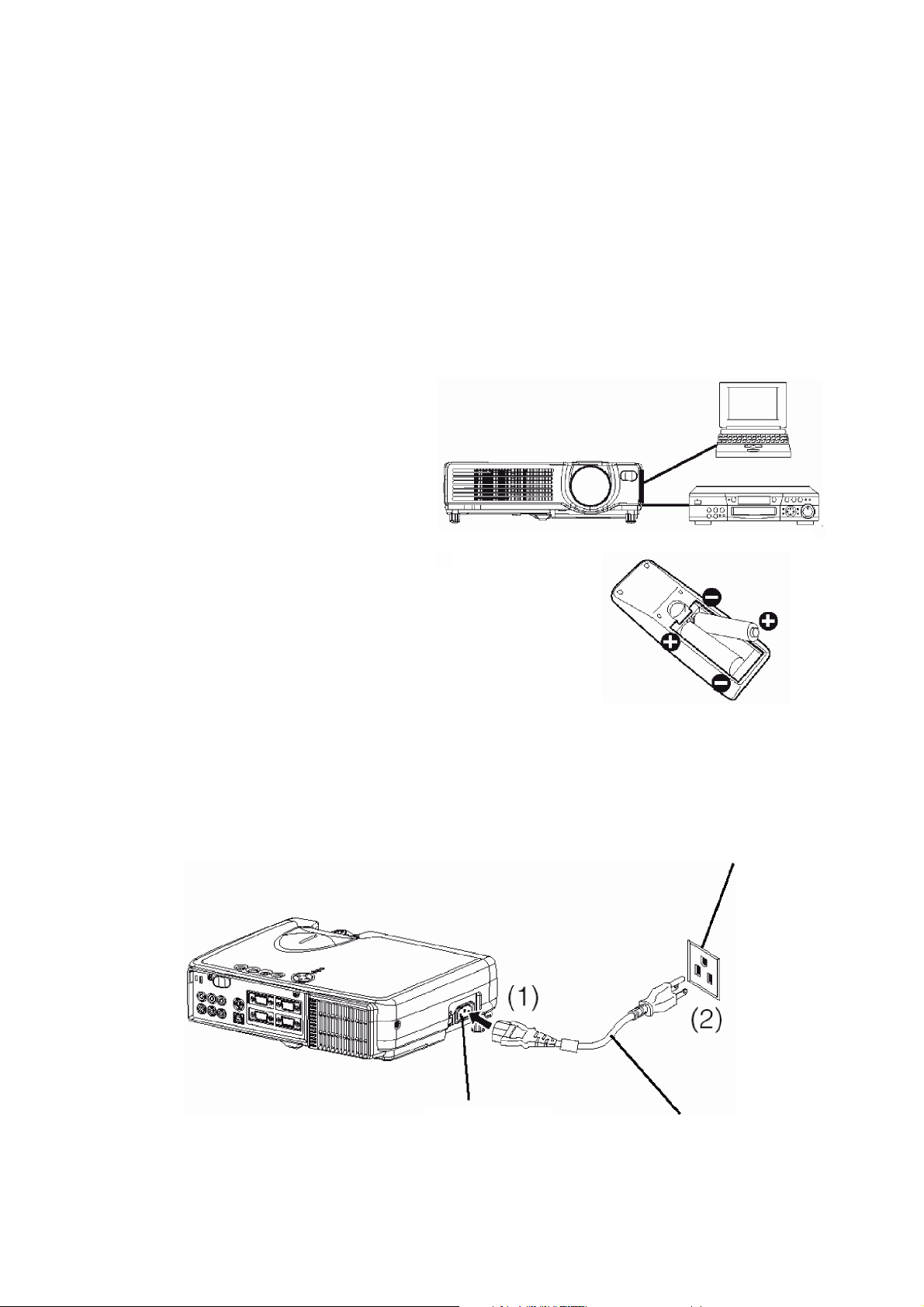
Rappels pour l’Installation
AVERTISSEMENT:
PréATTENTIONs à observer concernant le cordon d’alimentation: Faites très attention quand vous branchez
le cordon d’alimentation du projecteur car un branchement incorrect ou défectueux entraîne un risque
d’INCENDIE ET/OU D’ELECTROCUTION. Suivez les recommandations de sécurité ci-dessous pour
garantir un fonctionnement sans danger du projecteur:
• Branchez le cordon d’alimentation uniquement dans des prises murales dont la tension nominale
correspond à l’intervalle de tension du cordon d’alimentation.
• Utilisez uniquement le cordon d’alimentation fourni avec votre projecteur.
• N’ESSAYEZ JAMAIS DE CIRCONVENIR LA CONNEXION A LA TERRE D’UNE PRISE A TROIS
CONNECTEURS!
• Vérifiez de brancher fermement le cordon d’alimentation dans le projecteur et la prise murale.
1 Reliez vos appareils au projecteur
Reliez votre ordinateur, votre magnétoscope
et/ou ;es autres appareils que vous utiliserez
avec le projecteur.
2 Insérez les piles dans la télécommande
3 Branchez le cordon d’alimentation
(1) Branchez le connecteur du cordon d’alimentation dans l’entrée CA de l’unité principale.
(2) Branchez fermement le cordon d’alimentation dans la prise murale.
Prise murale
Entrée alimentation
Cordon d’alimentation
ViewSonic PJ650/PJ520 9
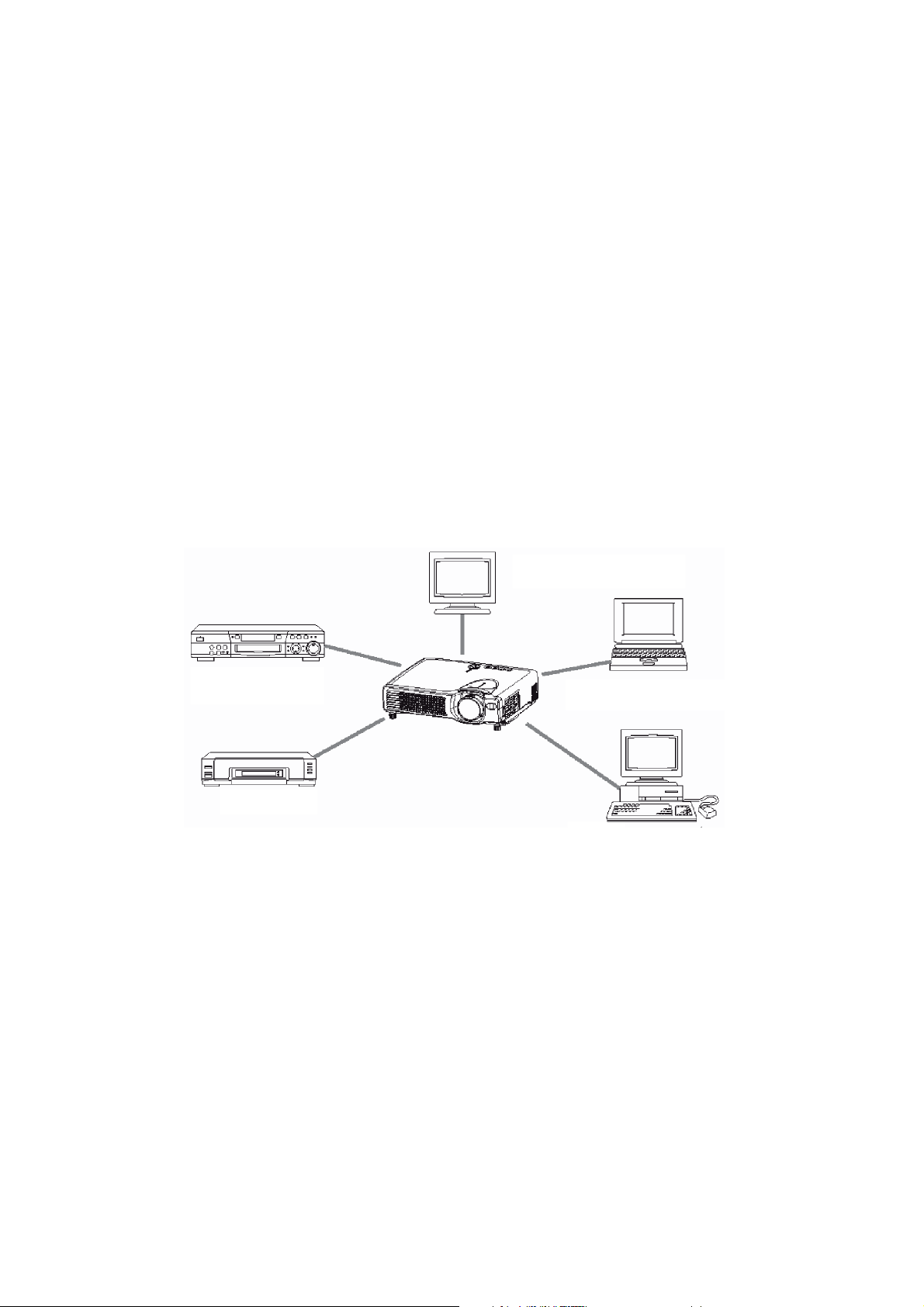
Relier vos périphériques
Appareils que vous pouvez relier au projecteur (Consultez cette section pour préparer la configuration
des appareils à utiliser pour votre présentation.)
ATTENTION
• Un mauvais branchement peut entraîner des risques d’incendie ou d’électrocution. Lisez ce manuel et le
guide séparé “PJ650 / PJ520 Quick START GUIDE”.
ATTENTION Précautions à observer lors de la connexion d’autres appareils au projecteur
• Quand vous essayez de relier d’autres périphériques au projecteur, lisez d’abord attentivement le manuel
de chaque appareil à relier.
• ETEIGNEZ TOUS LES APPAREILS avant de les relier au projecteur. Essayer de relier un appareil sous
tension au projecteur peut générer des bruits très importants ou d’autres comportements anormaux qui
peuvent entraîner un mauvais fonctionnement et/ou un endommagement de l’appareil et/ou du projecteur.
Consultez la section “Technique” du Guide de l’utilisateur PJ650 / PJ520 pour l’affectation des broches des
connecteurs et les données de communication RS-232C.
• Vérifiez que vous reliez les périphériques au bon port. Un mauvais branchement peut entraîner un
mauvais fonctionnement et/ou un endommagement de l’appareil et/ou du projecteur.
• Le câble composante et certains autres câbles doivent être utilisés avec un noyau. Utilisez le câble fourni
ou un câble du type défini pour le branchement. Pour les câbles avec un noyau à une seule extrémité,
branchez le noyau du côté du projecteur.
• Tournes et serrez les vis des connecteurs.
Moniteurs d’affichage
Lecteurs DVD
Magnétoscopes
Ordinateurs portable
Ordinateurs de bureau
REMARQUE:
Quand vous reliez le projecteur à un ordinateur portable, réglez-le de sorte à ce que la sortie image RVB
externe du portable soit active (en le réglant sur affichage CRT ou affichage simultané LCD et CRT). Pour
plus d’informations, consultez le manuel d’instructions de l’ordinateur portable.
Plug & Play
Ce projecteur est compatible VESA DDC 1/2B. La fonction Plug & Play est possible avec une connexion à un
ordinateur compatible VESA DDC (Display Data Channel).
Utilisez cette fonction en branchant le câble accessoire RVB dans le connecteur d’Entrée RVB 1 (compatible
DDC 1/2B).
Plug & Play peut ne pas fonctionner avec tout autre type de connexion.
REMARQUE:
• Plug & Play est un système configuré avec des appareils incluant un ordinateur, un écran et son système
d’exploitation.
• Ce projecteur est reconnu comme un moniteur Plug & Play. Chargez le pilote contenu dans le CD Wizard
livré avec l’appareil.
ViewSonic PJ650/PJ520 10
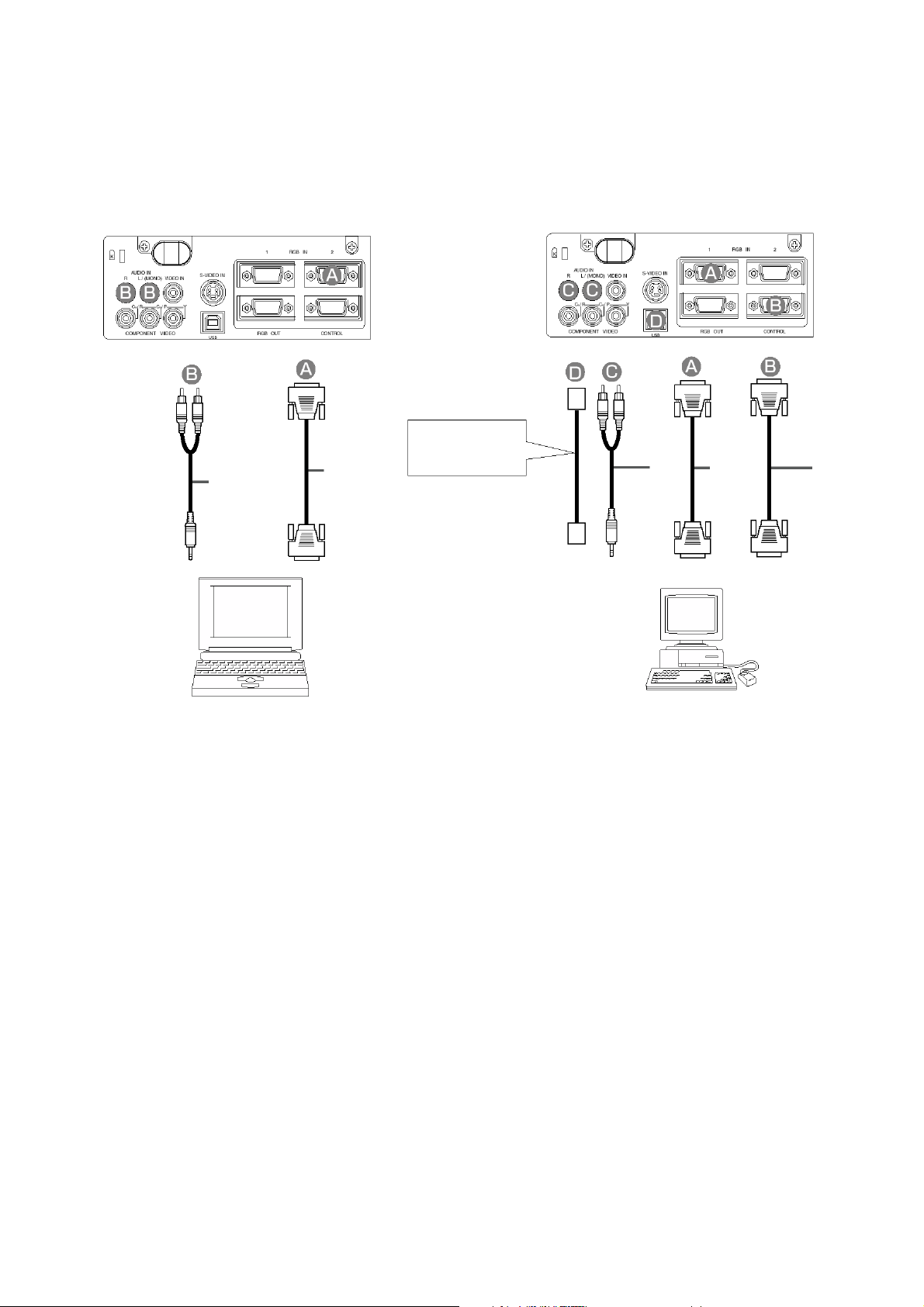
Connexion à l’Ordinateur
ATTENTION: Quand vous reliez le projecteur à un ordinateur portable, réglez-le de sorte à ce que la sortie
image RVB externe du portable soit active (en le réglant sur affichage CRT ou affichage simultané LCD et
CRT). Pour des détails sur la manière d’accomplir cela, consultez le manuel d’instructions de l’ordinateur
portable correspondant.
ACOUSTIQUE
DEDANS
Câble AUDIO
SORTIE AUDIO
Ordinateur portable
Entrée RVB
Câble USB
Câble RVB
analogique
Si vous reliez à un
ordinateur équipé
d’un port USB
Sortie RVB
Entrée USB
Sortie USB
ACOUSTIQUE
DEDANS
Câble AUDIO
SORTIE AUDIO
Entrée RVB
Câble RVB
Sortie RVB
analogique
Ordinateur de bureau
Entrée CON-
TRÔLE
Sortie CON-
TRÔLE
REMARQUE:
• Certains ordinateurs peuvent fournir plusieurs modes d’affichage. L’utilisation de certains de ces modes
peut ne pas être possible avec ce projecteur.
• Pour certains modes d’entrée RVB, l’adaptateur Mac optionnel est nécessaire.
Câble souris
ViewSonic PJ650/PJ520 11

Relier un lecteur DVD ou un magnétoscope
POSANTE VIDÉO
COMPOSANT
Câble
POSANTE VIDÉO
Si vous utilisez
une connexion
composante vidéo
Lecteurs DVD
ENTRÉE COM-
Câble AUDIO/VIDEO
SORTIE COM-
Si vous utilisez une
connexion audio/vidéo
Entrée AUDIO/
VIDEO
Sortie AUDIO/
VIDEO
S-VIDEO Sortie S-VIDEO
Entrée
Câble S-VIDEO
Si vous utilisez
une connexion Svideo
Entrée AUDIO/
VIDEO
Câble AUDIO/VIDEO
Sortie S-VIDEO
Sortie AUDIO/
VIDEO
Magnétoscopes
S-VIDEO
Entrée
Câble S-VIDEO
Si vous utilisez
une connexion Svideo
ViewSonic PJ650/PJ520 12

Relier à un Moniteur
SORTIE RVB
Câble RVB
Entrée
RVB
Moniteur d’affichage
ViewSonic PJ650/PJ520 13

Allumer l’Alimentation
Précautions
Reliez au projecteur tous les appareils à utiliser avant de l’allumer.
AVERTISSEMENT: Quand l’appareil est sous tension, une forte lumière est émise. Ne regardez pas dans
l’objectif.
1 Vérifiez que le cordon d’alimentation est bien branché dans le projecteur et la prise murale.
2 Allumez le projecteur
Placez l’interrupteur d’alimentation sur la position [ | ]. Le projecteur entrera en mode STANDBY et le
témoin POWER s’allumera orange continu.
interrupteur
d’alimentation
Indicateur POWER
3 Appuyez sur le bouton STANDBY/ON (panneau de contrôle
ou télécommande)
• Le projecteur commence à chauffer et le témoin POWER
clignote en vert.
• Le témoin POWER arrête de clignoter et
s’allume en vert continu une fois que le
projecteur est complètement allumé.
4 Retirez le capuchon d’objectif
L’image est projetée.
Panneau de contrôle
REMARQUE:
Allumez les appareils dans le bon ordre.
• Allumez le projecteur avant l’ordinateur ou le magnétoscope.
• Eteignez le projecteur après l’ordinateur ou le magnétoscope.
ViewSonic PJ650/PJ520 14

Couper l’Alimentation
1 Appuyez sur le bouton STANDBY/ON (panneau de contrôle ou télécommande)
Le message “Power off? [Eteindre?]” apparaîtra à l’écran pendant environ 5 secondes.
2 Appuyez à nouveau sur le bouton STANDBY/ON
(panneau de contrôle ou télécommande)
Appuyez à nouveau sur le bouton STANDBY/ON pendant que le message “Power off? [Eteindre?]” est
visible. La lampe du projecteur s’éteint et commence à refroidir. Le témoin POWER clignote orange
pendant que la lampe refroidit. (Appuyer sur le bouton STANDBY/ON pendant que le témoin POWER
clignote orange est sans effet.)
Le système passe en mode STANDBY, après avoir fini de refroidir, le témoin POWER arrête de clignoter
orange et devient orange continu.
3 Vérifiez que le témoin POWER arrête de clignoter et devient
orange continu.
Mettez l’interrupteur d’alimentation en position [O] (Eteint).
interrupteur
d’alimentation
Indicateur POWER
4 Vérifiez que le témoin POWER est éteint et remettez le
bouchon d’objectif.
Quand le projecteur a fini de s’éteindre, le témoin POWER
s’éteint.
Panneau de contrôle
REMARQUE:
Sauf en cas d’urgence, suivez la procédure ci-dessus pour éteindre l’appareil.
ViewSonic PJ650/PJ520 15

Choisir Un Signal d’entrée
Utiliser la télécommande
Si vous choisissez l’entrée RVB
Appuyez sur le bouton RVB
Appuyez sur ce bouton pour basculer entre les appareils reliés aux entrées RVB 1 et 2.Comme indiqué cidessous, à chaque fois que vous appuyez sur le bouton RVB, le projecteur bascule entre RVB 1 et 2.
Choisissez le signal que vous voulez projeter.
Si vous choisissez l’entrée vidéo
Appuyez sur le bouton VIDÉO
Appuyez sur ce bouton pour basculer entre les appareils reliés aux entrées VIDEO, SVIDEO et
COMPOSANTE VIDEO. Comme indiqué ci-dessous, à chaque fois que vous appuyez sur le bouton VIDEO,
le projecteur bascule entre VIDEO, SVIDEO et COMPOSANTE VIDEO. Choisissez le signal que vous
voulez projeter.
Avec le panneau de contrôle du projecteur
Appuyez sur le bouton INPUT
Comme indiqué ci-dessous, à chaque fois que vous appuyez sur le bouton INPUT, le projecteur change de
port de signal d’entrée. Choisissez le signal que vous voulez projeter.
Utilisez l’anneau de zoom pour ajuster la taille de
l’écran
Utilisez l’anneau de mise au point pour mettre
l’image au point
ViewSonic PJ650/PJ520 16

Régler le Volume
1 Appuyez sur le bouton VOLUME
Comme indiqué à droite, une boîte de dialogue apparaîtra à l’écran pour vous aider à ajuster le volume.
2 Utilisez les boutons
Appuyez à nouveau sur le bouton VOLUME pour fermer la boîte de dialogue et terminer cette opération.
(Même si vous ne faites rien, la boîte de dialogue disparaîtra après quelques secondes.)
, pour régler le volume
Appuyez ici pour augmenter le
volume
Appuyez ici pour diminuer le volum
Couper Momentanément le Son
1 Appuyez sur le bouton MUTE
Comme indiqué à droite, une boîte de dialogue apparaîtra à l’écran pour vous indiquer que vous avez
coupé le son. Appuyez sur le bouton VOLUME pour fermer la boîte de dialogue. (Même si vous ne faites
rien, la boîte de dialogue disparaîtra après quelques secondes.)
Appuyez à nouveau sur le bouton MUTE pour rétablir le son.
ViewSonic PJ650/PJ520 17

Ajuster la position de l’image
1 Appuyez sur le bouton POSITION
Comme indiqué à droite, une boîte de dialogue apparaîtra à l’écran pour vous aider à ajuster la position.
2 Utilisez les boutons
Quand vous voulez réinitialiser la position, appuyez sur le bouton RESET pendant le réglage.
Appuyez à nouveau sur le bouton POSITION pour fermer la boîte de dialogue et terminer cette opération.
(Même si vous ne faites rien, la boîte de dialogue disparaîtra après quelques secondes.)
Cette fonction n’est disponible que pour l’entrée RVB IN 1/2.
, , , pour ajuster la position.
ViewSonic PJ650/PJ520 18

Utiliser La Fonction de réglage Automatique
1 Appuyez sur la touche AUTO
2 Réglage Automatique pour l’entrée RVB
Position horizontale (H. POSIT), position verticale (V. POSIT), phase de fréquence (H. PHASE) et taille
horizontale (H. SIZE) sont ajustées automatiquement.
Vérifiez que la fenêtre d’application est réglée à sa taille maximale avant d’essayer d’utiliser cette
fonction.
Des images sombres peuvent cependant être mal ajustées. Utilisez un écran lumineux lors du réglage.
3 Réglage Automatique pour l’entrée Vidéo
Le type de signal convenant le mieux au type de signal d’entrée est choisi automatiquement.
Cette fonction est disponible uniquement si VIDEO est réglé sur AUTO dans le menu INPUT.
REMARQUE:
L’opération de réglage automatique nécessite environ 10 secondes. Il se peut également qu’elle ne fonctionne
pas correctement avec certains signaux d’entrée.
ViewSonic PJ650/PJ520 19

Corriger les Distorsions Trapézoïdales
1 Appuyez sur le bouton KEYSTONE
Comme illustré à droite, une boîte de dialogue apparaîtra à l’écran pour vous aider à corriger la
déformation.
2 Utilisez les boutons
3 Utilisez les boutons , pour corriger la déformation
Appuyez à nouveau sur le bouton KEYSTONE pour fermer la boîte de dialogue et terminer cette
opération. (Même si vous ne faites rien, la boîte de dialogue disparaîtra après quelques secondes.)
, pour choisir la direction de distorsion à corriger ( )
REMARQUE:
• Cette fonction peut ne pas fonctionner avec certains types de signal d’entrée.
• L’intervalle de réglage pour la correction des distorsions trapézoïdales dépend du type de signal d’entrée.
ViewSonic PJ650/PJ520 20

Utiliser la Fonction d’agrandissement
1 Appuyez sur le bouton MAGNIFY (ON)
Le projecteur entre en mode MAGNIFY (agrandissement).
2 Appuyez sur le bouton POSITION puis utilisez les boutons
pour choisir la zone à agrandir et appuyez à nouveau sur le bouton
POSITION pour confirmer votre sélection.
3 Appuyez sur les boutons
Appuyez sur le bouton MAGNIFY (OFF) pour quitter le mode MAGNIFY et retourner l’écran à son état
normal. (Le projecteur quittera aussi automatiquement le mode MAGNIFY s’il y a un changement dans
l’état du signal d’entrée.)
, pour ajuster le niveau de zoom de la zone sélectionnée.
, , ,
REMARQUE:
Le projecteur quittera automatiquement le mode MAGNIFY si l’une des fonctions INPUT SELECT, AUTO,
ASPECT ou VIDEO est utilisée ou s’il y un changement de l’état du signal d’entrée.
Figer l’Écran
1 Appuyez sur le bouton FREEZE
L’icône apparaît et l’écran est figé sur l’image actuelle. Appuyez à nouveau sur le bouton FREEZE et
apparaît tandis que le projecteur quitte le mode FREEZE.
REMARQUE:
• Le projecteur quittera automatiquement le mode arrêt sur image si l’une des fonctions POSITION, MUTE,
AUTO, BLANK ON/OFF ou MENU ON/OFF est utilisée ou s’il y a un changement dans l’état du signal
d’entrée.
• Si le projecteur continue à projeter la même image pendant longtemps (si vous oubliez de quitter le mode
FREEZE), il se peut que l’image demeure sous la forme d’une ombre. Ne laissez pas le projecteur en mode
FREEZE pendant trop longtemps.
ViewSonic PJ650/PJ520 21

Recherche de signal
1 Appuyez sur le bouton SEARCH
Quand vous appuyez sur le bouton SEARCH, le projecteur commence à rechercher les signaux d’entrée. S’il
détecte un signal d’entrée, la recherche s’arrête et le projecteur affichera le signal détecté. Si le projecteur ne
peut pas trouver de signal d’entrée à aucun de ses ports, il retournera à l’état dans lequel il était avant la
recherche.
Choisir le Format d’Image
1 Appuyez sur le bouton ASPECT
Entrée RVB 1, Entrée RVB 2, COMPOSANTE VIDEO
(signaux HDTV: 1125i (1035i/1080i), 750p)
4:3 16:9
Entrée VIDEO, Entré S-VIDEO, COMPOSANTE VIDEO
(signaux non HDTV: 525i, 525p, 625i)
Vider Momentanément l’Écran
1 Appuyez sur le bouton BLANK
L’écran du signal d’entrée est coupé et écran vide apparaît. Vous pouvez définir l’écran vide avec le menu
(dans le menu SCREEN, choisissez BLANK). Appuyez à nouveau sur le bouton BLANK pour retirer
l’écran vide et retourner à l’écran du signal d’entrée.
ViewSonic PJ650/PJ520 22

Utiliser les Fonctions des Menus
1 Appuyez sur le bouton MENU
L’affichage du menu apparaît à l’écran. Le projecteur possède les menus suivants: MAIN (Principal),
PICTURE 1 (Image 1), PICTURE 2 (Image 2), INPUT (Entrée), SCREEN (Ecran) et OPTION (Option).
Choisissez un menu avec les boutons
manipulés via le menu sélectionné qui apparaît.
/ . Les paramètres actuels du menu peuvent être
2 Choisissez un menu avec les boutons
/ puis appuyez sur le bouton ou ENTER.
L’affichage du menu sélectionné apparaît.
[par ex. Régler la SHARPNESS]
Utilisez les boutons
3 Choisissez une rubrique avec les boutons
/ pour choisir PICTURE 1 puis appuyez sur le bouton ou ENTER.
/ puis appuyez sur le bouton ou ENTER.
L’écran d’utilisation de la rubrique sélectionnée apparaît. Pour ajuster une valeur numérique, appuyez à
nouveau sur le bouton ou ENTER pour passer en menu simple (petit affichage montrant uniquement
la zone en cours d’utilisation).
[par ex. Régler la SHARPNESS]
Utilisez les boutons
/ pour choisir SHARPNESS puis appuyez sur le bouton ou ENTER.
4 Appuyez sur les boutons
/ pour ajuster la valeur.
Appuyez sur le bouton MENU pour cacher le menu et terminer votre opération. Alternativement, appuyez
sur le bouton ou ESC pour retourner à l’écran précédent.
[par ex. Régler la SHARPNESS]
Utilisez les boutons
/ pour ajuster la netteté.
ViewSonic PJ650/PJ520 23

Utiliser l’Écran du PC
Vous pouvez utiliser la télécommande comme une souris ou un clavier simplifié.
ATTENTION: Une mauvaise utilisation du contrôle de la souris ou du clavier peut abîmer votre équipement.
• Reliez seulement à un PC.
• Avant de connecter, lisez les manuels des appareils que vous voulez relier.
• Ne débranchez pas les câbles de connexion pendant que l’ordinateur tourne.
Contrôle de souris PS/2, ADB et série
1 Eteignez le projecteur et le PC puis reliez le terminal de CONTRÔLE du projecteur à l’ordinateur par le
câble de souris.
2 Si un câble USB est branché, débranchez-le. Si un câble USB est branché, la fonction de contrôle USB a
priorité et le contrôle de souris du terminal CONTROL ne fonctionnera pas.
3 Allumez le projecteur puis l’ordinateur.
Les fonctions dans le tableau ci-dessous peuvent être contrôlées. Si vous avez des problèmes avec le
contrôle, redémarrez l’ordinateur (soit par le logiciel soit en appuyant sur le bouton de réinitialisation).
Fonctions Disponibles Opération de la Télécommande
Déplacer le curseur
Clic gauche de la souris Appuyez sur le bouton ENTER
Clic droit de la souris Appuyez sur le bouton RESET
Utilisez les boutons , , ,
Contrôle de souris/clavier USB
1 Reliez le port USB du projecteur à l’ordinateur avec un câble USB. Les fonctions dans le tableau ci-
dessous peuvent être contrôlées.
Fonctions Disponibles Opération de la Télécommande
Déplacer le curseur
Clic gauche de la souris Appuyez sur le bouton ENTER
Clic droit de la souris Appuyez sur le bouton RESET
Appuyez sur la touche HOME du clavier Appuyez sur le bouton HOME
Appuyez sur la touche END du clavier Appuyez sur le bouton END
Appuyez sur la touche Page Préc. du clavier Appuyez sur le bouton PAGE UP
Appuyez sur la touche Page Suiv. du clavier Appuyez sur le bouton PAGE DOWN
Appuyez sur la touche Echap. du clavier Appuyez sur le bouton ESC
REMARQUES:
• Il peut être impossible de contrôler des ordinateurs portables et d’autres ordinateurs avec des dispositifs de
pointage intégrés (par ex. trackball) avec la télécommande. Dans ce cas, avant de faire le branchement,
allez dans le BIOS (configuration du système) et choisissez souris externe puis désactivez le dispositif de
pointage. De plus, la souris peut ne pas fonctionner si l’ordinateur ne possède pas le programme utilitaire
nécessaire. Consultez le manuel du matériel de votre ordinateur pour plus de détails.
• Le contrôle USB peut être utilisé avec Windows 95 OSR 2.1 et plus récent. Il peut être impossible
d’utiliser la télécommande selon la configuration de l’ordinateur et les pilotes de souris.
• Le contrôle USB peut être utilisé pour les fonctions énumérées ci-dessus. Vous ne pouvez pas faire
certaines choses, telles qu’appuyer sur deux bouton en même temps (par exemple, appuyer sur deux
boutons en même temps pour déplacer le curseur de souris en diagonale).
• Cette fonction n’est pas disponible quand la lampe est en train de chauffer (le témoin POWER clignote
vert), quand vous réglez le volume et l’affichage, quand vous corrigez la distorsion trapézoïdale, quand
vous agrandissez l’écran, quand vous utilisez la fonction BLANK ou quand vous affichez les écrans de
menu.
Utilisez les boutons , , ,
ViewSonic PJ650/PJ520 24

Osd Menu Function Description
Cet appareil possède 6 menus distincts: MAIN (Principal), PICTURE 1 (Image 1), PICTURE 2 (Image 2),
INPUT (Entrée), SCREEN (Ecran) et OPTION (Option). Chaque menu fonctionne de la même manière.
Les bases de l’utilisation de ces menus sont données ci-dessous.
Affichage des menus à l’écran Appuyez sur le bouton “MENU”.
Sélection de menu
Sélection d’une rubrique
Ramène le menu à l’écran
précédent
Exécution de la configuration
et/ou des réglages
Initialisation de la configuration et/ou des réglages
Fin de l’utilisation du menu Appuyez sur le bouton MENU ou n’effectuez aucune opération
Choisissez un menu avec les boutons / puis appuyez
sur le bouton ou ENTER.
Choisissez une rubrique avec les boutons / puis
appuyez sur le bouton ou ENTER.
Appuyez sur le bouton ou le bouton ESC.
Faites fonctionner avec les boutons / . (Pour plus de
détails, lisez l’explication pour chaque menu.)
Pendant l’opération, appuyez sur le bouton RESET. (Remarquez
que les rubriques dont les fonctions sont exécutées en même
temps que la phase d’horloge, la sélection de la langue, le réglage
automatique, etc… ne peuvent pas être initialisés.)
pendant quelques secondes.
Menu Principal
Dans le menu MAIN [Principal], vous pouvez exécuter les sept rubriques
indiquées dans le tableau ci-dessous.
Effectuez chaque opération en suivant les indications données dans le tableau.
Article Description
LUMINOSITÉ
CONTRASTE
ASPECT Choisit le Format d’Image:
POSITION
IMAGE
GAMMA Choisit le Mode Gamma:
MIROIR Choisit l’état du miroir:
LANGUE Choisit la Langue du Menu:
Ajuste la luminosité: Clair Sombre
Ajuste le Contraste: Fort Faible
Pour l’entrée RVB ou Hi-Vision 1125i (1035i/1080i)/750p de Composantes Vidéo Entrée:
4:3 16:9
Avec entrée VIDEO, S-VIDEO ou 525i/525p/625i de COMPOSANTE VIDEO:
4:3 16:9 SMALL
L’image SMALL [petit] peut ne pas être affichée correctement avec certains signaux d’entrée.
Choisit la Position de l’Image (pour Image 16/9/PETIT):
HAUT CENTRE BAS
NORMAL CINEMA DYNAMIQUE
NORMAL INVERSE H INVERSE V INVERSE H&V
ENGLISH FRANÇAIS DEUTSCH ESPAÑOL
ITALIANO NORSK NEDERLANDS
Рҏᇭ POTUGUÊS ϛМ
ViewSonic PJ650/PJ520 25

Menu Picture 1 (Image 2)
Avec le menu PICTURE 1, les cinq rubriques énumérées dans le tableau
cidessous peuvent être réglées.
Effectuez chaque opération en suivant les indications données dans le tableau.
Article Description
COUL BAL R
COUL BAL B
NETTETE
COULEUR Ajuste la couleur (pour VIDEO/S-VIDEO/COMPOSANTES VIDEO):
TEINTE
Ajuste l’équilibre de couleur Rouge: Sombre Clair
Ajuste l’équilibre de couleur Bleue: Sombre Clair
Ajuste la netteté (pour VIDEO/S-VIDEO): Clair Flou
Sombre Clair
Ajuste la teinte (pour VIDEO/S-VIDEO): Vert Rouge
Menu Picture 2 (Image 2)
Avec le menu PICTURE 2, les cinq rubriques énumérées dans le tableau
cidessous peuvent être réglées.
Effectuez chaque opération en suivant les indications données dans le tableau.
Article Description
POSITION V
POSIT. H
PHASE. H Ajuste la phase horizontale (pour RVB/COMPOSANTES VIDEO):
TAIL. H
SURBALAYAGE Choisit le rapport de surbalayage (pour VIDEO/S-VIDEO/COMPOSANTES VIDEO):
Ajuste la position verticale (pour RVB): Haut Bas
Ajuste la position horizontale (pour RVB): Gauche Droite
Droite Gauche
Réglez pour supprimer le scintillement.
Juste la taille horizontale (pour RVB): Grand Petit
Si l’ajustement de la taille horizontal est excessif, l’image peut ne pas être afficher correctement.
Dans ce cas, réinitialisez la taille horizontale avec le bouton RESET.
GRAND MOYEN PETIT
Il est recommandé de choisir SMALL pour éviter le scintillement dans la patie inférieure de l’image.
ViewSonic PJ650/PJ520 26

Menu Input (Entrée)
Avec le menu INPUT, les quatre rubriques énumérées dans le tableau
cidessous peuvent être réglées. Avec des signaux en entrée sur RVB 1 et RVB
2, les fréquences horizontales et verticales des signaux seront affichées dans
l’écran initial du menu INPUT.
Effectuez chaque opération en suivant les indications données dans le tableau.
Article Description
AUTO Ajustement auto (pour RVB): Ajuste automatiquement H POSITION, V POSITION, H PHASE et H
SIZE. Utilisez cette fonction avec la taille de fenêtre maximale.
Ajustement auto (pour VIDEO/S-VIDEO): Sélectionne automatiquement le bon mode VIDEO pour
le signal d’entrée actuel. Cette fonction est active uniquement quand le mode AUTO est sélectionné
sous la rubrique VIDEO. Consultez la description de la rubrique VIDEO ci-dessous.
Cette fonction peut ne pas être disponible avec un signal PAL60 et certains autres signaux.
L’utilisation du mode AUTO nécessite environ 10 secondes.
Pour les COMPOSANTES VIDEO, le type de signal est identifié automatiquement même si la fonction est inactive.
Pour un signal HDTV, consultez la rubrique HDTV ci-dessous.
VIDÉO Choisit le mode du type de signal (pour VIDEO/S-VIDEO):
AUTO NTSC PAL SECAM
NTSC4.43 M-PAL N-PAL
Choisir le mode AUTO active et lance la fonction AUTO pour VIDEO/SVIDEO. Cela réinitialise le
bon mode parmi ceux ci-dessus. Utilisez cette fonction si l’image devient instable avec VIDEO/SVIDEO. (par ex. l’image devient irrégulière ou manque de couleur.)
• Le mode AUTO peut ne pas fonctionner correctement avec un signal PAL60 et certains autres
signaux.
• L’utilisation du mode AUTO nécessite environ 10 secondes.
• Pour les COMPOSANTES VIDEO, le type de signal est identifié automatiquement même si la
fonction est inactive. Pour un signal HDTV, consultez la rubrique HDTV ci-dessous.
HDTV Choisit le mode de signal HDTV:
1080i 1035i
• Si le mode HDTV choisit est incompatible avec le signal d’entrée, l’inmage peut être déformée.
SYNC ON G Mode SYNC ON G Activé/Désactivé:
ACTIVER DESACTIVER
Choisir ACTIVER active le mode SYNC ON G. Le mode SYNC ON G permet la réception de SYNC
on G.
• En mode SYNC ON G, l’image peut être déformée avec certains signaux d’entrée. Dans de tels
cas, débranchez le connecteur de signal de sorte qu’aucun signal ne soit reçu puis désactivez
SYNC ON G et reconnectez le signal.
ViewSonic PJ650/PJ520 27

Menu Screen (Ecran)
Avec le menu SCREEN, les cinq rubriques énumérées dans le tableau
cidessous peuvent être réglées.
Effectuez chaque opération en suivant les indications données dans le
tableau.
Article Description
SUPPR. Sélection de l’écran vide:
MyScreen ORIGINAL , , , ,
,
L’écran vide peut être choisi librement. L’écran vide est affiché quand l’écran a été effacé (c.-à-d.
qu’on l’a fait disparaître) en appuyant sur le bouton BLANK (consultez la section “Vider temporairement l’écran” dans le livret séparer, Vol. 1 (Bases)).
MyScreen: Avec la catégorie MyScreen (voir plus bas dans le tableau) on peut définir un ou des
écrans favoris. Au moment de l’expédition de l’usine, cela est réglé sur un écran sans motif (uni) de
couleur bleue.
ORIGINAL: Ecrans standards existants. Confirmez en utilisant les écran(s) réel(s).
Ecrans d’option: Plusieurs écrans sans motif (uni) affichés à l’intérieur des menus.
• Les écrans MyScreen et ORIGINAL changeront en un écran sans motif (uni) de couleur noire
plusieurs minutes après leur affichage.
DEMARRAGE Sélection d’écran de démarrage:
MyScreen ORIGINAL DESACTIVER
L’écran de démarrage peut être choisi librement. L’écran de démarrage est affiche’quand aucun signal n’est entré ou quand des signaux spéciaux sont entrés.
MyScreen: Avec la catégorie MyScreen (voir plus bas dans le tableau) on peut définir un ou des
écrans favoris. Au moment de l’expédition de l’usine, cela est réglé sur un écran sans motif (uni) de
couleur bleue.
ORIGINAL: Ecrans standards existants. Confirmez en utilisant les écran(s) réel(s).
DESACTIVER: Un écran sans motif (uni) de couleur bleue.
• Les écrans MyScreen et ORIGINAL changeront tous deux en l’écran BLANK quelques minutes
après leur affichage.
ViewSonic PJ650/PJ520 28

MyScreen Enregistrement de MyScreen:
Quand cette fonction est exécutée, le menu MyScreen pour l’enregistrement des écrans vides et
démarrage est affiché. Quand la fonction est utilisée selon ce menu, il est possible de “couper” et
d’enregistrer les images souhaitées à partir des images reçues par l’affichage.
1. Une fois que le message “Do you start capturing this picture?” a été affiché, appuyer sur le bouton
ESC (ou RESET) interromps l’exécution de MyScreen. Quand le bouton ENTER est enfoncé,
l’image devient statique (ne bouge plus) et un cadre pour le découpage ainsi que le message cidessous apparaissent. Appuyez sur le bouton quand l’écran que vous voulez enregistrer est
affiché.
2. Quand le message “Move the capture area as you want.” est affiché, appuyer sur le bouton ESC
(ou RESET) annulera l’état statique de l’image et la procédure peut être recommencée à partir de
l’étape 1. Le cadre peut être déplacé avec les boutons
Après avoir désigné l’écran que vous voulez enregistrer, appuyer sur le bouton ENTER lance
l’enregistrement de l’écran. Le processus d’enregistrement prend environ 1 minute avant de se
terminer.
3. Quand l’enregistrement est terminé, l’écran MyScreen enregistré et le message “MyScreen regis-
tration is finished [Enregistrement de l’écran MyScreen terminé]” seront affichés pendant
quelques secondes, après quoi l’opération est terinée.
, , , .
Taille de l’écran
MyScreen
Verrouillage de
l’écran
MyScreen
Sélection de la taille d’affichage MyScreen:
x1 PLEIN
Invalidation de la fonction d’enregistrement MyScreen:
ACTIVER DESACTIVER
Quand ACTIVER est sélectionné, la catégorie MyScreen (voir tableau ci-dessus) ne peut pas être
exécutée. De cette manière, il est possible d’éviter un changement (écrasement) de l’écran
MyScreen
ViewSonic PJ650/PJ520 29

Menu Option
Avec le menu OPTION, les cinq rubriques énumérées dans le tableau
cidessous peuvent être réglées.
Effectuez chaque opération en suivant les indications données dans le tableau.
Article Description
VOLUME
Extinction AUTO Régler la durée d’extinction auto:
MURMURE Choisit le mode Silencieux:
DURÉE DE LA
LAMPE
Ajuste le volume: Haut Bas
Long (MAX. 99 min.) Court (Min. 1 min.) (Désactivé: 0 min.) Le
système entre automatiquement en mode de veille si aucun signal n’est reçu dans la période
prédéfinie. Cette fonction est inactive quand Désactivé (0 min.) est sélectionné.
NORMAL MURMURE
Quand Silencieux est choisi, le mode Silencieux est activé. En mode Silencieux, le bruit acoustique et la luminosité de l’écran sont diminués.
Affiche le temps du lampe: Quand sélectionnée, cette fonction affiche le temps total d’utilisation
de la lampe du projecteur depuis qu’elle est neuve.
Réinitialiser le temps de la lampe [Utilisez cette fonction seulement quand la lampe a été
remplacée!]:
Appuyez sur le bouton RESET pendant au moins 3 secondes quand le temps de la lampe est
affiché. Le menu de réinitialisation apparaîtra alors. Quand vous avez remplacé la lampe par une
lampe neuve, choisissez RESET dans le menu avec le bouton .
• Ne remettez pas à zéro le temps de la lampe si vous n’avez pas changé la lampe. Remettez
toujours à zéro le temps de la lampe quand vous remplacez la lampe. Les fonctions de message
ne fonctionneront pas correctement si le temps de la lampe n’est pas remis à zéro correctement.
• Une fois que la durée d’utilisation de la lampe atteint 2000 heures, un message d’avertissement
apparaît: “To maximize performance, lamp replacement is recommended.” [Pour un
fonctionnement optimal, il est recommandé de changer la lampe], mais l’appareil ne s’éteint pas.
Le message s’affiche pendant 30 secondes quand le projecteur est allumé. Si vous appuyez sur
un bouton pendant que le message est affiché, le message disparaît.
• Avant de remplacer la lampe, lisez attentivement les informations de la section intitulée “LA
LAMPE”.
DURÉE DU
FILTRE
Affiche le temps du filtre: Cette fonction affiche le temps total d’utilisation du filtre à air depuis
qu’elle est neuve.
Réinitialiser le temps du filtre [Utilisez cette fonction seulement quand le filtre à air est nettoyé ou remplacé!]:
Appuyez sur le bouton RESET pendant au moins 3 secondes quand le temps de la lampe est
affiché. Le menu de réinitialisation apparaîtra alors. Quand vous avez remplacé le filtre, choisissez
RESET dans le menu avec le bouton .
DÉFAUT ANNULER
• Ne remettez pas à zéro le temps du filtre si vous n’avez pas changé ou nettoyé le filtre.
Remettez toujours à zéro le temps du filtre quand vous remplacez ou nettoyez le filtre. Les
fonctions de message ne fonctionneront pas correctement si le temps du filtre n’est pas remis à
zéro correctement.
• Avant de nettoyer ou de remplacer le filtre, lisez attentivement les informations de la section
intitulée “Le filtre à air”.
ViewSonic PJ650/PJ520 30

Entretien
Lampe
AVERTISSEMENT
HAUTE
TENSION
TEMPERATURE
ÉLEVÉE
HAUTE
PRESSION
Le projecteur utilise une lampe de verre au mercure à haute pression. Cette lampe peut
casser avec un boum retentissant, ou griller
si elle est secouée, touchée, manipulée
lorsqu’elle est chaude, ou simplement lorsqu’elle est usée. Veuillez remarquer que
chaque lampe a une durée de vie différente, et qu’il peut arriver qu’elles cassent ou
grillent après une courte utilisation. Par ailleurs, il est possible lorsque la lampe casse de
trouver des éclats de verre dans le boîtier du projecteur, et que du gaz au mercure
s’échappe des aérations.
À propos de l’élimination de la lampe
• Ce produit contient une lampe au mercure; ne la jetez pas à la poubelle. Jetez-la
conformément aux lois environnementales.
• Pour en savoir plus sur le recyclage de lampes, visitez le site Internet
www.lamprecycle.org. (aux États-Unis)
• Pour en savoir plus sur l’élimination, contactez vos autorités locales ou visitez les sites
Internet www.eiae.org (aux États-Unis) ou www.epsc.ca (au Canada).
• Pour plus d’informations, contactez votre distributeur.
• Si la lampe se casse (elle émettra un boum retentissant si cela se produit),
débranchez le cordon d’alimentation de la prise murale et commandez une
nouvelle lampe auprès de votre distributeur local. Notez que des éclats de
verre peuvent abîmer l’intérieur du projecteur ou vous blesser durant la
manipulation, n’essayez pas par conséquent de nettoyer le projecteur ou de
remplacer la lampe vous-même.
• Si la lampe se casse (elle émettra un boum retentissant si cela se produit),
Débranchez
la fiche de la
prise murale
ventilez bien la pièce et faites attention de ne pas respirer le gaz qui
s’échappe des trous de ventilation du projecteur et de ne pas en recevoir
dans vos yeux ou votre bouche.
• Avant de remplacer la lampe, vérifiez que l’interrupteur d’alimentation est
éteint et que le cordon d’alimentation est retiré de la prise murale et attendez
environ 45 minutes jusqu’à ce que la lampe ait suffisamment refroidi.
• N’ouvrez pas le couvercle de la lampe pendant que le projecteur est
suspendu en l’air. Ceci est dangereux car l’ampoule de la lampe est cassée
et les éclats de verre vont tomber quand le couvercle de la lampe est ouvert.
De plus, travailler dans des endroits élevés est dangereux, demandez à
votre distributeur local de faire remplacer la lampe même si l’ampoule n’est
pas cassée.
• N’utilisez pas le projecteur quand le couvercle de la lampe est enlevé. Lors
du remplacement de la lampe, vérifiez que les vis sont bien serrées. Des vis
mal serrées peuvent causer des blessures ou des accidents.
•
N’utilisez qu’une lampe du type spécifié RLU-150-001.
• Si la lampe casse peu après avoir été installée, il est possible qu’il y ait des
problèmes électriques autres que la lampe. Dans ce cas, contactez votre
distributeur ou un représentant de service.
• Manipulez avec soin: la secouer ou la gratter peuvent entraîner l’explosion
de la lampe durant son utilisation.
• Si les témoins ou des messages à l’écran vous indiquent de changer la
lampe (reportez-vous à la section “Autres messages” et “À propos des
lampes témoin”), changez-la aussitôt que possible. Elle pourrait casser si
vous l’utilisez pendant une projection trop longue ou après sa durée
maximum d’utilisation. N’utilisez pas de vieilles lampes (déjà utilisées) ; elles
présentent un risque de panne.
ViewSonic PJ650/PJ520 31

Durée de vie de la lampe
Les lampes de projecteur ont une durée de vie limitée. Les images projetées deviendront plus sombres et les
teintes plus faibles lorsque la lampe a été utilisée pendant longtemps.
Le témoin LAMP devient également rouge quand la lampe atteint une température élevée. Avant de remplacer
la lampe, éteignez le courant, attendez environ 20 minutes puis remettez sous tension. Si le témoin LAMP est
encore rouge, remplacez la lampe.
Remplacer la Lampe
Toutes les lampes de projecteur finissent par s’user. Si la lampe est utilisée pendant longtemps, les images
peuvent devenir plus sombres et le contraste des couleurs sera également influencé. Nous vous
recommandons de remplacer vos lampes tôt. Si le témoin LAMP devient rouge ou un message vous invite à
remplacer la lampe quand vous allumez le projecteur, la lampe doit être remplacée.
1 Eteignez le projecteur et débranchez le cordon d’alimentation. Attendez au moins 45 minutes que la lampe
refroidisse et préparez une nouvelle lampe
2 Après vous être assuré que le projecteur a suffisamment refroidi, retournez-le doucement de manière à ce
que son dessous soit en l’air
3 Dévissez les 2 vis et retirez le couvercle de la lampe
4 Desserrez les 1 vis et retirez lentement la lampe par la poignée
• Faites attention de ne pas toucher l’intérieur du boîtier de lampe.
5 Insérez la nouvelle lampe et serrez fermement les 1 vis
• Poussez également fermement la partie opposée à la partie vissée de la lampe dans l’appareil.
6 Remettez le couvercle de la lampe et serrez les 2 vis fermement pour le maintenir en place.
7 Retournez doucement le projecteur de manière à ce que son dessus soit en l’air
8 Allumez le projecteur et remettez à zéro le compteur de la lampe avec le menu.
• Pour réinitialiser le compteur de filtre à air, dans le menu OPTION, choisissez LAMP TIME.
ViewSonic PJ650/PJ520 32

ATTENTION:
• Vérifiez que les vis sont bien serrées. Des vis mal serrées peuvent causer des blessures ou des accidents.
• N’utilisez pas le projecteur quand le couvercle de la lampe est enlevé.
• Ne réinitialisez pas le compteur de la lampe sans remplacer la lampe.
REMARQUE:
Le témoin LAMP est également rouge quand la lampe atteint une température élevée.
Avant de remplacer la lampe, éteignez l’alimentation, attendez environ 20 minutes puis rallumez l’appareil. Si
le témoin LAMP est toujours rouge, remplacez la lampe.
Entretenir le filtre à air
Le filtre à air doit être nettoyé environ toutes les 100 heures. Nettoyez le filtre à air si les témoins LAMP et
TEMP clignotent simultanément ou si un message vous invite à nettoyer le filtre à air quand vous allumez
l’appareil, le filtre doit être nettoyé. (Consultez “Messages à l’écran” dans la section Dépannage.)
1 Eteignez le projecteur et débranchez le cordon d’alimentation
2 Pour nettoyer un filtre réutilisable, passez soigneusement l’aspirateur des deux côtés de la surface du filtre.
Couvercle du filtre à air
3 Si le filtre est abîmé et doit être remplacé, contactez votre revendeur ou ViewSonic Corp.Remplacez le
vieux filtre et remettez la grille en place.
4 Pour remettre à zéro le compteur du filtre, allumez le projecteur, allez dans le menu Option et choisissez le
compteur du filtre. Remettre à zéro le compteur de filtre.
ATTENTION:
• Eteignez l’alimentation et retirez le cordon d’alimentation de la prise murale avant tout travail d’entretien.
• Remplacez le filtre à air si la poussière ne peut pas être enlevée ou s’il est abîmé.
• N’utilisez pas l’appareil avec le filtre à air enlevé.
• Quand le filtre à air est bloqué par de la poussière, l’alimentation peut s’éteindre automatiquement pour
éviter que la température ne monte à l’intérieur du projecteur.
• Vérifiez que l’objectif est froid avant de nettoyer.
• N’utilisez pas de détergents ou de solvants tels que benzène ou solvants à peinture.
• N’utilisez pas de vaporisateurs de produits chimiques.
• Utilisez uniquement un chiffon doux ou du papier à lentilles.
ViewSonic PJ650/PJ520 33

Entretien de l’Intérieur du Projecteur
Pour garantir un fonctionnement sûr de votre projecteur, faites-le nettoyer et inspecter par un Fournisseur de
service agréé environ une fois tous les deux ans. N’essayez jamais d’entretenir vous-même l’intérieur du
projecteur. Cela est dangereux.
Entretien de l’Objectif
Essuyez légèrement l’objectif avec un tampon de nettoyage d’objectif disponible dans le commerce. Ne
touchez pas la lentille directement avec votre main.
Entretien du Boîtier et du Capteur de Télécommande
Essuyez légèrement avec de la gaze ou un chiffon doux. Si la saleté est importante, imbibez un chiffon doux
d’eau ou de liquide de nettoyage neutre dilué à l’eau et essuyez légèrement après l’avoir bien essoré. Essuyez
ensuite légèrement avec un tissu doux et sec.
ATTENTION:
• Vérifiez d’éteindre l’alimentation et de débrancher le cordon d’alimentation avant d’entretenir cette unité.
Lisez soigneusement tout le Guide de prise en main PJ650 / PJ520 dans ce manuel afin de prendre bon soin de
votre projecteur.
• N’utilisez pas de détergents ou de produits chimiques autres que ceux notés ci-dessus; n’utilisez pas de
benzène ou de solvants.
• N’utilisez pas d’aérosols ou de vaporisateurs.
• Ne polissez pas ni n’essuyez avec une matière rugueuse.
• Essuyez ces pièces à l’aide d’un chiffon doux. Dans le cas des taches tenaces,utilisez un chiffon humecté
d’eau,ou d’eau et d’un détergent neutre,puis séchez soigneusement à l’aide d’un chiffon doux et propre.
ViewSonic PJ650/PJ520 34

Dépannage
Messages à l’écran
Quand l’unité est sous tension, des messages tels que ceux indiqués ci-dessous peuvent être affichés. Quand
un message est affiché, prenez les mesures décrites ci-dessous.
Message Description
POUR MAXIMISER LA PERFOR-
MANCE, IL EST RECOMMANDÉ
DE CHANGER LA LAMPE.
NETTOYEZ LE FILTRE À AIR
APRÈS AVOIR NETTOYÉ LE FIL-
TRE À AIR REMETTEZ À ZÉRO LE
COMPTEUR DE FILTRE À AIR.
L’appareil n’affiche pas de message d’alerte à l’écran quand la
lampe expire ou est hors service. Quand la lampe ne s’allume pas,
cela indique que la lampe ne fonctionne plus et qu’elle doit être remplacée.
Remplacez la lampe et n’oubliez pas de remettre le compteur à
zéro.
Une note de mise en garde lors du nettoyage du filtre à air.
Après avoir nettoyé le filtre, exécutez FILTER TIME dans le menu
OPTION, puis remettez à zéro le compteur du filtre à air.
AUCUNE ENTRÉE DÉTECTÉE
SUR***
SYNC. HORS PLAGE SUR*** La fréquence horizontale ou verticale du signal d’entrée est hors
VÉRIFIEZ LA CIRCULATION D’AIR La température interne augmente. Eteignez l’appareil et laissez-le
Il n’y a pas de signal d’entrée.
Vérifiez la connexion du signal d’entrée et l’état de la source du signal.
des limites de fonctionnement de cet appareil. Vérifiez les spécifications de l’unité ou de la source du signal.
refroidir pendant environ 20 minutes. Après avoir vérifié les éléments suivant, remettez l’unité sous tension.
• Est-ce que le filtre à air est bloqué?
• Est-ce que le filtre à air est sale?
• Est-ce que la température ambiante dépasse 35°C?
ViewSonic PJ650/PJ520 35

Témoins du Panneau
Le clignotement et l’éclairage du témoin POWER, du témoin LAMP et du témoin TEMP ont la signification
décrite dans le tableau ci-dessous.
Prenez les mesures correspondantes aux instructions du tableau.
Indicateur
POWER
Allumé orange Eteint
Clignotant vert Eteint Eteint L’unité chauffe. Patientez.
Allumé vert Eteint Eteint L’unité est sous tension. Les opérations ordinaires peuvent avoir lieu
Clignotant
orange
Clignotant
rouge
Allumé ou clignotant rouge
Allumé ou clignotant rouge
Allumé ou clignotant rouge
Allumé ou clignotant rouge
Allumé vert Clignotent rouge alternative-
Allumé vert Clignotent rouge simultanément C’est un avertissement qu’il est temps de nettoyer le filtre. Après le net-
Témoin
LAMP
(Non allumé)
Eteint Eteint L’unité est en cours de refroidissement. Patientez.
- - L’unité est en cours de refroidissement. Patientez.
Allumé rouge Eteint La lampe n’est pas allumée.
Clignotant
rouge
Eteint Clignotant
Eteint Allumé rouge L’intérieur de l’appareil est peut-être trop chaud. Eteignez l’alimentation
ment
Témoin
Description
TEMP
Eteint
(Non allumé)
Eteint Il n’y a pas de lampe ou de couvercle de lampe ou un de ceux-ci n’a pas
rouge
Le mode Veille est activé
Une erreur a été détectée. Attendez que le témoin POWER arrête de
clignoter puis prenez la mesure appropriée selon la description des
rubriques ci-dessous.
L’intérieur de l’appareil est peut-être trop chaud. Eteignez l’alimentation
et attendez 20 minutes. Une fois que l’appareil a refroidi, vérifiez si les
ouvertures de ventilation sont bloquées ou non, les filtres à air sont
sales ou si la température ambiante dépasse 35°C.Après avoir effectué
l’entretien nécessaire, remettez l’appareil sous tension, Si l’affichage est
le même, changez la lampe.
été bien placé. Eteignez l’alimentation et attendez 45 minutes. Une fois
que l’appareil a refroidi, vérifiez le placement de la lampe et du couvercle de la lampe. Après avoir effectué l’entretien nécessaire, remettez
l’appareil sous tension, Si l’affichage est le même, contactez votre revendeur ou le service après-vente.
Le ventilateur de refroidissement ne fonctionne pas. Eteignez l’alimentation et attendez 20 minutes. Une fois que l’appareil a refroidi, vérifiez s’il
y a des corps étrangers dans le ventilateur.Après avoir effectué l’entretien nécessaire, remettez l’appareil sous tension, Si l’affichage est le
même, contactez votre revendeur ou le service après-vente.
et attendez 20 minutes. Une fois que l’appareil a refroidi, vérifiez si les
ouvertures de ventilation sont bloquées ou non, les filtres à air sont
sales ou si la température ambiante dépasse 35°C.Après avoir effectué
l’entretien nécessaire, remettez l’appareil sous tension, Si l’affichage est
le même, contactez votre revendeur ou le service après-vente.
L’intérieur de l’appareil est peut-être trop froid. Utilisez l’unité dans
l’intervalle de température de fonctionnement (0°C à 35°C). Après avoir
effectué l’entretien nécessaire, remettez l’appareil sous tension, Si
l’affichage est le même, contactez votre revendeur ou le service aprèsvente.
toyage du filtre, utilisez la rubrique FILTER TIME du menu OPTION et
réinitialisez le FILTER TIME.
REMARQUE:
Quand l’intérieur du projecteur surchauffe, pour des raisons de sécurités, l’alimentation électrique est coupée
automatiquement et les témoins peuvent également être éteints. Appuyez sur le côté “O” (éteint) de
l’interrupteur d’alimentation et attendez environ 20 minutes. N’utilisez alors l’appareil qu’après avoir vérifié
qu’il a suffisamment refroidi.
ViewSonic PJ650/PJ520 36

Diagnostic des Problèmes
Avant de demander à faire réparer, consultez le diagramme ci-dessous. Si la situation ne peut pas être corrigée,
contactez votre revendeur.
Symptôme Causes n’impliquant pas
un défaut de l’appareil
L’interrupteur principal
n’est pas allumé.
Le cordon d’alimentation
n’est pas branché.
Pas d’alimentation
Pas de sortie
vidéo ou d’audio
Des images sont
affichées mais
aucun son
La source d’alimentation
principale a été coupée
durant le fonctionnement, à
cause d’une coupure de
courant ou autre raison.
L’entrée n’est pas réglée
correctement.
L’entrée n’est pas réglée
correctement.
Pas de signal d’entrée. Branchez correctement le câble de connexion.
Le câblage électrique de
l’unité est incorrect.
Le réglage de volume est
ajusté à une valeur très
faible.
Eléments à confirmer
Allumez l’interrupteur principal.
Branchez correctement le cordon d’alimentation.
Appuyez bien sur le côté éteint “O” de l’interrupteur principal et laissez éteint pendant environ 20 minutes. Une
fois que l’unité a suffisamment refroidi, remettez sous
tension.
Choisissez le signal d’entrée et corrigez la configuration.
Branchez correctement le câble de connexion.
Branchez correctement le câble de connexion.
Réglez le VOLUME à niveau supérieur.
Des sons sont
émis mais aucune
image
Les couleurs sont
délavées. Le ton
des couleurs est
mauvais
Les images sont
sombres
Les images sont
floues
Le silencieux est ACTIVÉ. Appuyez sur le bouton MUTE pour désactiver le mode
MUTE [Muet].
Le câblage électrique de
l’unité est incorrect.
Le réglage de luminosité
est ajusté à une valeur très
faible.
Le bouchon de l’objectif n’a
pas été enlevé.
La densité des couleurs et
la correspondance des
couleurs ne sont pas bien
réglées
La luminosité et/ou le contraste ne sont pas bien
réglés.
Le mode SILENCIEUX est
actif.
La lampe approche la fin
de sa durée de vie.
La mise au point ou la
Phase H sont mal réglées.
Branchez correctement le câble de connexion.
Réglez la valeur de la luminosité à un niveau supérieur.
Retirez le capuchon d’objectif.
Effectuez des ajustements d’image avec les paramètres
COLOR BAL R, COLOR BAL B et/ou TINT, etc.
Effectuez des ajustements d’image avec les paramètres
BRIGHT et/ou CONTRAST, etc.
Quittez le mode WHISPER [Silencieux].
Remplacez la Lampe.
Réglez les paramètres FOCUS et H PHASE.
REMARQUE:
Quand l’intérieur du projecteur surchauffe, l’alimentation électrique est coupée automatiquement. Appuyez
sur l’interrupteur principal pour le mettre en position éteinte et attendez environ 20 minutes pour permettre à
l’appareil de refroidir avant d’effectuer quel travail que ce soit sur l’unité.
ViewSonic PJ650/PJ520 37

Spécifications
Ces spécifications sont sujettes à modification sans préavis.
Article Spécification
Nom du produit
Projecteur
à cristaux
liquides
Objectif Objectif zoom F = 1,7 ~ 1,9 = 21,7 ~ 26,1 mm
Lampe 150 W UHB
Haut-parleur 1.0W
Alimentation AC100 ~ 120V, 2.7A / AC220 ~ 240V, 1.3A
Consommation électrique 240W (typ.)
Intervalle de température 0 ~ 35°C (32~95°F) (Opération)
Taille 295 (W) x 87,5 (H) x 237 (D) millimétres
Poids (masse) 2,7 kilogrammes (6,04 livres)
Ports
Pièces optionnelles
Taille de panneau
Systéme
d’entraînement
Pixels
PJ650 / PJ520
1,8 cm (type 0,7)
matrice active TFT
PJ650: 786,432 pixels (1024 horizontale x 768 verticale)
PJ520: 480,000 pixels (800 horizontale x 600 verticale)
11,6 (W) x 3,4 (H) x 9,3 (D) pouces
Port RVB
RVB IN (1, 2)
Port VIDEO
Entrée VIDEO
Entrée S-VIDEO......................... 1
COMPOSANTES VIDEO
(Y, C
B/PB
Lampe: RLU-150-001
ViewSonic offre d’autres accessoires, y compris des articles tels que filtres à
air, télécommandes, support de fixation au plafond, manuels, mallettes souples, etc.Contactez votre revendeur ou ViewSonic pour plus d’informations.
............................. 2
............................ 1
, CR/PR) ....................... 1
Port AUDIO
Entrée AUDIO (D, G)
Ports de sortie
SORTIE RVB
Port CONTRÔLE
CONTRÔLE
USB.......................................... 1
.................. 1
............................. 1
............................... 1
Dimensions externes
Unité: mm
ViewSonic PJ650/PJ520 38

Support clients
Pour le support technique ou les services produit, reportez-vous au tableau
ci-dessous ou contactez votre revendeur.
REMARQUE : vous devrez indiquer le numéro de série.
Pays / Région Site Internet T = Téléphone
F = FAX
France et autres
pays
francophones en
Europe
Canada viewsonic.com/
viewsoniceurope.com T : (01) 41.47.49.30
(01) 41.47.49.10
F :
T : (800) 688-6688
support
F : (909) 468-1202
Courrier
électronique
service.eu@
viewsoniceurope.com
service.ca@
viewsonic.com
ViewSonic PJ650/PJ520 39

GARANTIE LIMITEE
Projecteur VIEWSONIC
Ce qui est couvert par la garantie :
ViewSonic garantit ses produits contre les vices de matériau et de main d'œuvre pendant la période de garantie. Si un
produit présente un vice de matériau ou de main d'œuvre pendant la période de garantie, ViewSonic s'engage à sa discrétion absolue à réparer ou remplacer le produit par un produit équivalent. Les produits ou pièces de remplacement peuvent
inclure des pièces ou composants refabriqués ou remis à neuf.
Période de validité de la garantie :
Les projecteurs ViewSonic sont garantis pendant trois (3) ans, pour toutes les pièces sauf la lampe et trois (3) ans pour
toute la main-d'œuvre et un (1) an pour la lampe
à partir de la date d'achat initial du client.
La garantie de la lampe est sujette à des modalités, vérification et approbation.
installée par le fabricant. Toutes les
lampes accessoires achetées séparément sont garanties pendant une période
Ne s’applique uniquement qu’à la lampe
90 jours.
Qui est protégé par la garantie :
Cette garantie est uniquement valide pour le premier acheteur.
Ce qui n'est pas couvert par la garantie :
1. Tout produit sur lequel le numéro de série a été abîmé, modifié ou effacé.
2. Les dommages, détériorations ou malfonctions résultant de :
a. Accident, abus, négligence, feu, eau, éclair ou autre acte naturel, modification non-autorisée du produit ou non-respect des
instructions fournies avec le produit.
b. Réparation ou tentative de réparation par toute personne qui n'est pas agréée par ViewSonic.
c. Toute détérioration du produit en transit.
d. Retrait ou installation du produit.
e. Causes externes au produit, comme les fluctuations ou pannes de courant.
f. Utilisation de fournitures ou pièces qui ne respectent pas les spécifications de ViewSonic.
g. Usure normale.
h. Tout autre cause qui n'est pas associée à un défaut du produit.
3. Frais de service pour le retrait, l'installation et la configuration.
Comment obtenir le service :
1. Pour des informations sur recevoir le service sous la garantie, support à la clientèle de ViewSonic de contact à 800-888-8583.
2. Pour obtenir un service sous garantie, vous devez fournir (a) le bon de vente d'origine, daté, (b) votre nom, (c) votre adresse, (d) une
description du problème et (e) le numéro de série du produit.
3. Emportez ou expédiez le produit, frais de transport prépayés, dans son emballage d'origine à destination d'un centre de service
agréé ViewSonic ou de ViewSonic.
4. Pour tous renseignements complémentaires ou pour obtenir le nom du centre de service ViewSonic le plus proche, veuillez contacter
ViewSonic.
Limites des garanties implicites :
IL N'Y A PAS DE GARANTIES, EXPRESSES OU IMPLICITES, QUI AILLE AU-DELA DE LA DESCRIPTION CONTENUE
DANS LES PRESENTES, Y COMPRIS LA GARANTIE IMPLICITE D'ADEQUATION A LA VENTE ET A UN USAGE PARTICULIER.
Limites financières :
LA RESPONSABILITE DE VIEWSONIC EST LIMITEE AUX FRAIS DE REPARATION OU DE REMPLACEMENT DU
PRODUIT. VIEWSONIC NE SERA PAS RESPONSABLE POUR :
1. LES DOMMAGES A D'AUTRES BIENS RESULTANT DE DEFAUTS EVENTUELS DU PRODUIT, LES DOMMAGES REPOSANT
SUR LA GENE, LA PERTE D'USAGE DU PRODUIT, LA PERTE DE TEMPS, LA PERTE DE BENEFICES, LE MANQUE A
GAGNER, LA PERTE DU FONDS DE COMMERCE, L'INTERFERENCE AVEC LES RELATIONS PROFESSIONNELLES OU LES
AUTRES PERTES COMMERCIALES, MEME EN CAS D'AVIS DE POSSIBILITE DE DOMMAGES DE CE TYPE.
2. TOUS LES AUTRES DOMMAGES, QU'ILS SOIENT DIRECTS, INDIRECTS OU AUTRES.
3. TOUTES LES RECLAMATIONS A L'ENCONTRE DU CLIENT PAR UN TIERS.
Effet de la loi fédérale :
Cette garantie vous confère des droits juridiques particuliers. Il se peut également que vous ayez droit à d'autres droits qui
varient d'un état à l'autre. Certains états n'autorisent pas les limites de garanties implicites et/ou n'autorisent pas l'exclusion des dommages directs ou indirects, auquel cas les limites ci-dessus ne s'appliqueront pas à vous.
Vente en dehors des USA et du Canada :
Pour des informations sur la garantie et l'entretien des produits ViewSonic vendus en dehors des U.S.A. et du Canada,
veuillez contacter ViewSonic ou votre revendeur ViewSonic local.
Garantie de l'écran plasma (V3.0) Date de publication : 5-1-2002
ViewSonic PJ650/PJ520 40

Annexe
Directives de sécurité concernant le cordon d'alimentation
Attention : Utilisez un câble d'alimentation qui est correctement mis à la terre. Utilisez toujours un cordon
d'alimentation CA conforme aux normes de sécurité de votre pays.
USA.............................. UL
Canada......................... CSA
Suisse ...........................SEV
Angleterre .....................BASE/BS
Allemagne .................... VDE
PREATTENTIONS CONCERNANT LE CORDON D'ALIMENTATION CA POUR LE ROYAUME-UNI
POUR VOTRE SECURITE, VEUILLEZ LIRE LE TEXTE QUI SUIT AVEC SOIN.
SI LA FICHE MOULEE INSTALLEE NE CONVIENT PAS A LA PRISE, LA FICHE DOIT ETRE COUPEE ET
ELIMINEE DE MANIERE ADEQUATE.
N'INSEREZ PAS LA FICHE COUPEE DANS LA PRISE QUI CONVIENT POUR EVITER TOUT RISQUE DE
CHOC ELECTRIQUE GRAVE.
Si vous avez l'intention d'installer une nouvelle fiche, respectez le code de câblage ci-dessous.
En cas de doute, veuillez consulter un électricien professionnel.
ATTENTION :
IMPORTANT :
CET APPAREIL DOIT ETRE MIS A LA TERRE.
Les fils du câble de secteur ont des couleurs qui correspondent au code suivant :
Vert et jaune: Terre
Bleu: Neutre
Marron: Sous tension
Si les fils colorés du câble de secteur de cet appareil ne correspondent pas aux repères colorés qui identifient
les bornes de votre fiche, procédez comme suit :
Le fil de couleur VERT ET JAUNE doit être connecté à la borne de la fiche identifiée par la lettre E ou par un
symbole de Terre ou de couleur VERTE ou VERTE ET JAUNE. Le fil de couleur BLEU doit être connecté à la
borne de la fiche identifiée par la lettre N ou de couleur NOIRE. Le fil de couleur MARRON doit être connecté
à la borne de la fiche identifiée par la lettre L ou de couleur ROUGE.
AVERTISSEMENT IMPORTANT CONCERNANT LA SELECTION DU CORDON D'ALIMENTATION
Le cordon d'alimentation de cet appareil est joint à l'appareil et a été sélectionné selon le pays de destination.
Il doit être utilisé pour empêcher les chocs électriques. Respectez les préATTENTIONs suivantes s'il est
nécessaire de remplacer le cordon d'origine ou si le cordon n'est pas joint à l'appareil.
La prise femelle du cordon doit être conforme aux exigences de la norme CEE-22 et aura l'apparence
suivante (Figure A1 ci-dessous)
Figure 1
Pour les Etats-Unis et le Canada
Aux Etats-Unis et au Canada, la fiche mâle est une fiche de type NEMA5-15 (Figure A2), répertoriée UL et
étiquetée CSA. Pour les unités qui sont montées sur un bureau ou une table, il est possible d'utiliser des
cordons de type SVT ou SJT. Pour les unités qui seront installées au sol, seul un cordon de type SJT peut
être utilisé. Le cordon doit être sélectionné conformément à la tension nominale de votre appareil. Veuillez
consulter le tableau ci-dessous pour les critères de sélection des cordons d'alimentation utilisés aux EtatsUnis et au Canada
.
Figure 2
Pour des clients au Canada :
Avertissement: This class B digital apparatus complies with Canada ICES-003.
Cord Type Size of Conductors in Cord Maximum Current Rating of Unit
SJT 18 AWG
SVT 18 AWG
16 AWG
14 AWG
17 AWG
10 Amps
12 Amps
12 Amps
10 Amps
12 Amps
Pour les pays européens
En Europe, vous devez utiliser un cordon qui convient aux exigences en vigueur dans votre pays. Le cordon
est certifié HAR et un symbole spécial figure sur la gaine extérieure ou sur l'isolation de l'un des conducteurs
intérieurs. Pour tous renseignements complémentaires sur le cordon électrique à utiliser, veuillez consulter le
distributeur qui vous a vendu le produit.
ViewSonic PJ650/PJ520 41

Information de conformité pour les Etats Unis
Cet équipement a été testé et s'est avéré conforme aux limites d'un dispositif numérique de la classe B,
conformément à la partie 15 des règles de la FCC. Ces limites sont conçues pour fournir une protection
raisonnable contre les interférences nocives dans une installation résidentielle. Cet équipement produit,
utilise et peut émettre une énergie à fréquence radio et s'il n'est pas installé et utilisé conformément aux
instructions, peut provoquer des interférences nocives aux communications radio. Cependant, il n'y a aucune
garantie que les interférences ne se produiront pas dans une installation particulière. Si cet équipement
provoque des interférences nocives à la réception radio ou TV qu'il est possible de déterminer en mettant
l'équipement en marche ou à l'arrêt, l'utilisateur est encouragé à essayer de rectifier les interférences en
adoptant au moins l'une des mesures suivantes :
• Réorienter ou déplacer l'antenne réceptrice.
• Augmenter la distance entre l'équipement et le récepteur.
• Brancher l'équipement sur une prise appartenant à un circuit autre que celui sur lequel est branché le
récepteur.
• Consulter le distributeur ou un technicien radio/TV qualifié.
Avertissement FCC
Pour assurer une conformité FCC constante, l'utilisateur doit utiliser un cordon d'alimentation mis à la terre et
le câble d'interface vidéo blindé fourni avec des noyaux en ferrite agglomérés. Si vous avez l'intention
d'utiliser un câble BNC, veuillez utiliser uniquement un câble BNC(5). Par ailleurs, tout changement ou
modification non autorisée qui n'a pas été expressément approuvée par la partie responsable de la
conformité risque d'annuler la capacité de l'utilisateur à utiliser ce dispositif.
Instruction aux utilisateurs
Cet équipement est conforme aux limites de la FCC (Federal Communication Commission) tant que la
condition suivante est remplie : utilisez les câbles fournis avec l'écran plasma ou spécifiés.
Information de conformité pour le Canada
Avertissement: This class B digital apparatus complies with Canada ICES-003.
AVIS: Cet appareil numérique de la Classe B est conforme à la norme NMB-003 du Canada.
Information de conformité pour l'Union Européenne
Conformité CE
L’appareil répond aux exigences techniques de la directive EEC 89/336/EEC comme modifiée par
92/ 31/EEC et 93/68/EEC Art.5 en ce qui concerne “compatibilité électromagnétique,” et 73/23/
EEC comme modifiée par 93/68/EEC Art.13 en ce qui concerne “Sécurité.”
Information de l’Utilisateur pour tous les Pays
AVERTISSEMENT: Utilisez les câbles fournis avec l’écran plasma ou spécifiés.
ViewSonic PJ650/PJ520 42

ViewSonic Corporation
